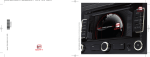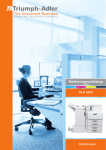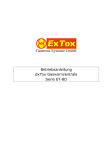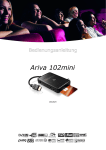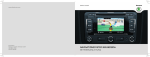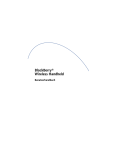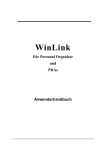Download Media System Touch/ Colour
Transcript
Betriebsanleitung Alemán 5F0012006A (06.12) (GT9) 5F0012006A Media System Touch/ Colour MediaSystemTouch_Colour.indd 2 29/08/12 16:09 Inhaltsverzeichnis Inhaltsverzeichnis Allgemeine Informationen . . . . . . . . . Wichtige Informationen . . . . . . . . . . . . Einführung ............................ Vor dem ersten Gebrauch . . . . . . . . . . . . . . . . . . Sicherheitshinweise . . . . . . . . . . . . . . . . . . . . . . . Geräteübersicht . . . . . . . . . . . . . . . . . . . . . . . . . . . Grundsätzliches zur Bedienung . . . . . . . . . . . . Audio-Betrieb 2 3 4 4 41 42 42 43 43 ............................. 45 45 Menü Klimatisierung ............... 48 Klimatisierung . . . . . . . . . . . . . . . . . . . . . . . . . . . . . 48 29 Einstellungen . . . . . . . . . . . . . . . . . . . . . . . . . 49 33 Menü und Systemeinstellungen (SETUP) . . . . Klang- und Lautstärkeeinstellungen . . . . . . . . 51 6 8 12 Radio-Betrieb . . . . . . . . . . . . . . . . . . . . . . . . . . . . . Media-Betrieb . . . . . . . . . . . . . . . . . . . . . . . . . . . . . Multimedia-Schnittstelle USB/AUX-IN* . . . . . . 12 Einführung in die Telefonsteuerung . . . . . . . . . Orte mit Sonderbestimmung . . . . . . . . . . . . . . . Mobiltelefon mit dem Infotainment-System verbinden und anschließen . . . . . . . . . . . . . . . . Allgemeine Informationen . . . . . . . . . . . . . . . . . Bluetooth® . . . . . . . . . . . . . . . . . . . . . . . . . . . . . . . Beschreibung des Telefonmanager . . . . . . . . . Hauptmenü PHONE . . . . . . . . . . . . . . . . . . . . . . . . Funktionstasten der Telefonsteuerung . . . . . . Aktiver Anruf . . . . . . . . . . . . . . . . . . . . . . . . . . . . . . Menü Telefonnummer eingeben . . . . . . . . . . . . CAR Menü 41 Einführung in die CAR Menübedienung . . . . . 4 ........................ Telefon-Betrieb (PHONE)* . . . . . . . . . . Menü Adressbuch (Kontakte) . . . . . . . . . . . . . . . Menü Anruflisten . . . . . . . . . . . . . . . . . . . . . . . . . . Tastaturkürzel zum Telefonbuch . . . . . . . . . . . . Setup Telefon . . . . . . . . . . . . . . . . . . . . . . . . . . . . . Setup Bluetooth . . . . . . . . . . . . . . . . . . . . . . . . . . . Setup des Benutzerprofils . . . . . . . . . . . . . . . . . 21 33 34 34 36 37 37 38 39 40 40 Verwendete Abkürzungen 49 ......... 53 Verwendete Abkürzungen . . . . . . . . . . . . . . . . . . 53 Stichwortverzeichnis 55 ............... 1 2 Allgemeine Informationen Allgemeine Informationen Dieses Handbuch enthält wichtige Informationen, Tipps, Vorschläge und Warnungen zum Umgang mit Ihrem Radio. Weitere wichtige Informationen, die Sie zur eigenen Sicherheit und zur Sicherheit Ihrer Mitfahrer kennen sollten, befinden sich in den anderen Heften Ihres Bordbuches. Stellen Sie sicher, dass sich das komplette Bordbuch immer im Fahrzeug befindet. Das gilt ganz besonders, wenn Sie das Fahrzeug an andere verleihen oder verkaufen. Dieses Handbuch beschreibt den Ausstattungsumfang des Fahrzeuges zum Zeitpunkt des Redaktionsschlusses. Einige der hier beschriebenen Ausstattungen werden erst zu einem späteren Zeitpunkt eingeführt oder sind nur auf bestimmten Märkten erhältlich. Die Abbildungen können im Detail von Ihrem Fahrzeug abweichen und sind als Standarddarstellungen zu verstehen. Die Farbe des Bildschirms und der angezeigten Information können je nach Ihrem Fahrzeugmodell variieren. Die Bilder dieses Handbuchs entsprechen der Variante mit Farbdisplay, es gibt auch die Variante mit einfarbigem Display. Die Richtungsangaben der Komponenten beziehen sich auf die Fahrtrichtung, sofern es nicht anders angegeben ist. Mit einem Stern * gekennzeichnete Ausstattungen sind nur bei bestimmten Modellversionen serienmäßig vorhanden, werden nur für bestimmte Versionen als Sonderausstattung geliefert oder werden nur in bestimmten Ländern angeboten. ® Eingetragene Warenzeichen sind mit einem ® gekennzeichnet. Ein Fehlen dieses Zeichens ist keine Gewähr dafür, dass es kein geschützter Begriff ist. Kennzeichnet die Fortführung eines Abschnittes auf der nächsten Seite. Kennzeichnet das Ende eines Abschnittes. ACHTUNG Texte mit diesem Symbol enthalten Informationen zu Ihrer Sicherheit und weisen Sie auf mögliche Unfall- und Verletzungsgefahren hin. VORSICHT Texte mit diesem Symbol machen Sie auf mögliche Schäden an Ihrem Fahrzeug aufmerksam. Umwelthinweis Texte mit diesem Symbol enthalten Hinweise zum Umweltschutz. Hinweis Texte mit diesem Symbol enthalten zusätzliche Informationen. Wichtige Informationen 3 Wichtige Informationen Wichtige Informationen. Verkehrssicherheit IC: 7812H-MIBENTRY Die Anforderungen im heutigen Straßenverkehr erfordern stets die volle Aufmerksamkeit der Verkehrsteilnehmer. FCC 15.19 Labelling requirements Nur wenn es die Verkehrssituation wirklich zulässt, sollte das Radiogerät mit seinen vielseitigen Funktionen bedient werden. This device complies with part 15 of the FF Rules and Industry Canada license-exempt RSS standard(s). Operation is subject to the following two conditions: ACHTUNG ● Sie sollten sich vor Fahrtantritt mit den verschiedenen Funktionen des Radios vertraut machen. ● Eine hohe Lautstärke kann eine Gefahr für Sie und die anderen Verkehrsteilnehmer darstellen. ● Stellen Sie die Lautstärke so ein, dass Sie die Geräusche aus der Umgebung, z.B. Hupen, Sirenen usw., noch wahrnehmen können. ● Die Einstellungen des Radios sollten Sie bei stehendem Fahrzeug vornehmen, oder vom Beifahrer ausführen lassen. Hinweis Nehmen Sie die Karte des Radiogeräts heraus und bewahren Sie sie an einem sicheren Ort und nie im Fahrzeug auf. Bei Verlust der Radio-Karte mit der Code-Nummer wenden Sie sich bitte an einen SEAT-Händler. 1 This device may not cause harmful interference, and 2 This device must accept any interference received, including interference that may cause undesired operation. FCC 15.21 Information to user Changes or modifications not expressly approved by the party responsible for compliance could void the user's authority to operate the equipment. INDUSTRY CANADA Statements Le présent appareil est conforme aux CNR d'Industrie Canada applicables aux appareils radio exempts de licence. L'exploitation est autorisée aux deux conditions suivantes : (1) l'appareil ne doit pas produire de brouillage, et (2) l'utilisateur de l'appareil doit accepter tout brouillage radioélectrique subi, même si le brouillage est susceptible d'en compromettre le fonctionnement. ECE Hinweis ● Wenn lediglich die Batterie abgeklemmt wurde, ist die Eingabe der AntiDiebstahl-Codierung nicht erforderlich. In diesem Fall vor dem Einschalten des Geräts die Zündung einschalten. ● Die Radio-Karte mit dem Radio-Code ist nur bei den entsprechenden Fahrzeugmodellen verfügbar. FCC ID: Y7OMIBENTRYRADIO Hiermit erklärt SEAT, dass sich das Radio MIB Entry in Übereinstimmung mit den grundlegenden Anforderungen und den anderen relevanten Vorschriften der Richtlinie 1999/5/EG befindet. 4 Einführung Einführung Vor dem ersten Gebrauch ACHTUNG Beim Wechseln oder Anschluss einer Audioquelle kann es zu plötzlichen Lautstärkeschwankungen kommen. Vor dem ersten Umgang mit dem Gerät sind folgende Schritte durchzuführen, um das Gerät sicher bedienen und die angebotenen Funktionen in vollem Umfang nutzen zu können: Beachten Sie die grundsätzlichen Sicherheitshinweise . Machen Sie sich mit der Geräteübersicht vertraut. Verwenden Sie für den Media-Betrieb geeignete Datenträger. ● Setzen Sie vor dem Wechsel oder Anschluss einer Audioquelle die Grundlautstärke herab ⇒ Seite 9. ⇒ Seite 4. ACHTUNG ⇒ Seite 6. ⇒ Seite 21. Das Einschalten, Einlegen oder Entfernen eines Datenträgers während der Fahrt kann Sie vom Verkehrsgeschehen ablenken – Unfallgefahr! ACHTUNG Sicherheitshinweise ACHTUNG Ablenkungen des Fahrers bergen Unfall- und Verletzungsgefahren. Die Bedienung des Infotainment-Systems während der Fahrt kann zur Ablenkung vom Verkehrsgeschehen führen. ● Fahren Sie immer aufmerksam und verantwortungsvoll. ● Wählen Sie die Lautstärkeeinstellungen so, dass akustische Signale von außen jederzeit gut hörbar sind (z. B. die Sirenen und Hupen der Rettungsdienste). ● Das Einstellen einer überhöhten Lautstärke kann zu Hörschäden führen. Diese Gefahr besteht auch, wenn das Gehör nur für kurze Zeit einer überhöhten Lautstärke ausgesetzt wird. Anschlusskabel externer Geräte können den Fahrer behindern. ● Verlegen Sie Anschlusskabel so, dass der Fahrer nicht behindert wird. ACHTUNG Lose oder nicht richtig gesicherte externe Geräte können bei einem plötzlichen Fahr- oder Bremsmanöver sowie bei einem Unfall durch den Fahrzeuginnenraum geschleudert werden. ● Keinesfalls dürfen externe Geräte an den Türen, an der Frontscheibe auf den mit „AIRBAG“ gekennzeichneten Bereichen oder in deren Nähe am Lenkrad, an der Instrumententafel, den Rückenlehnen der Sitze oder zwischen diesen Bereichen und den Insassen angebracht werden. Diese Geräte können bei einem Unfall schwere Verletzungen verursachen, besonders, wenn es zu einer Auslösung der Airbags kommt. Einführung ACHTUNG Die Mittelarmlehne kann die Bewegungsfreiheit der Arme des Fahrers beeinträchtigen. Dies kann zu Unfällen und schweren Verletzungen führen. ● Armlehne während der Fahrt immer geschlossen halten. ACHTUNG Wenn das Gehäuse eines CD-Spielers geöffnet wird, können Verletzungen durch nicht sichtbare Laserstrahlung verursacht werden. ● CD-Spieler nur von einem Fachbetrieb reparieren lassen. Hinweis Ein nicht korrektes Einführen des Datenträgers oder eines nicht geeigneten Datenträgers, kann das Gerät beschädigen. ● Versichern Sie sich, die Speicherkarte in der richtigen Position einzuschieben ⇒ Seite 26. ● Starkes Drücken kann die Verriegelung des Speicherkartenschachts beschädigen. ● Verwenden Sie nur geeignete Speicherkarten. ● Achten Sie darauf, CDs immer im rechten Winkel (senkrecht) zur Gerätefront, in das Laufwerk einzuschieben oder herauszunehmen, ohne sie zu verkanten und dadurch zu verkratzen ⇒ Seite 25. ● Der CD-Schacht ist mit einer Sperre versehen. CDs nicht mit Gewalt einschieben. Vor Einlegen der CD, muss das Gerät für das Beladen vorbereitet werden ⇒ Seite 25. ● Wenn Sie eine CD einlegen wenn bereits eine andere ausgeworfen wird, kann dies das CD-Laufwerk beschädigen. Warten Sie immer die CD-Ausgabe ab! 5 Hinweis ● An einem Datenträger haftende Fremdkörper und unrunde Datenträger können das CD-Laufwerk beschädigen. ● Verwenden Sie nur Standard-CDs mit 12 cm Durchmesser! Kleben Sie keine Aufkleber oder Ähnliches auf die Datenträger. Die Aufkleber können sich ablösen und das Laufwerk beschädigen. ● Keine beschreibbaren Medienquellen verwenden. Die Folien und Aufdrucke können sich ablösen und das Laufwerk beschädigen. ● Legen Sie weder Single-CDs mit 8 cm, unrunde Shape-CDs oder DVDs ein. ● Schieben Sie keine DVD-Plus, Dual Disc und Flip Disc ein, da diese dicker als normale CDs sind. ● Die maximale Länge eines am Fahrzeug angeschlossenen USB-Geräts liegt bei geschlossenem Handschuhfach bei 55 mm. Hinweis Durch eine zu laute oder verzerrte Wiedergabe können die Fahrzeuglautsprecher beschädigt werden. 6 Einführung Geräteübersicht Abb. 1 Übersicht der Bedienelemente. Das Gerät mit Infotainment-System wird in verschiedenen Versionen ausgeliefert. Dabei kann es bei Beschriftung und Funktionen der Tasten zu Änderungen kommen ⇒ Abb. 1. 1 Dreh- und Druckknopf: – Zum Ein- oder Ausschalten des Gerätes drücken ⇒ Seite 8. – Zum Ändern der Grundlautstärke drehen ⇒ Seite 8. 2 Infotainment-Tasten: Zur Aktivierung eines Funktionsbereichs drücken. – RADIO : Umschalten in den Radio-Betrieb und Auswahl des Frequenzbereichs im Radio-Betrieb ⇒ Seite 12. – MEDIEN : Umschalten in den Media-Betrieb ⇒ Seite 21. Einführung – SOUND : Aktivieren der Klang- und Lautstärkeeinstellungen ⇒ Seite 51. – PHONE – TP – *: Umschalten in den Telefon-Betrieb ⇒ Seite 33. *: Aktivieren/Deaktivieren des Verkehrsfunks ⇒ Seite 17. CAR : Aktivieren der System- und Fahrzeugeinstellungen ⇒ Seite 45. ⇒ Seite 49. – MENU : weiter zum Radio-Menü – EJECT : Auswerfen einer CD ⇒ Seite 25. – MUTE : Stummschaltung des Geräts ⇒ Seite 9. 3 Touchscreen. 4 Einstellknopf: Die Funktion ist vom jeweiligen Betriebszustand abhängig. 5 CD-Schacht: eine CD kann nur über das allgemeine CD-Menü eingelegt bzw. ausgegeben werden ⇒ Seite 25. 6 Speicherkartenschacht. 7 8 Einführung Grundsätzliches zur Bedienung Infotainment-Tasten In dieser Anleitung werden Gerätetasten mit dem Wort „Infotainment-Taste“ und einem Symbol mit blauem Inhalt dargestellt (z. B.: Infotainment-Taste MEDIEN ⇒ Abb. 1). Einleitung Die Infotainment-Tasten werden bedient, indem man sie drückt bzw. gedrückt hält. Hinweis ● Für die Bedienung des Geräts reicht ein leichter Tastendruck oder ein kurzes Antippen des Touchscreens aus. ● Es ist möglich, dass nicht alle Funktionen und Funktionstasten zur Verfügung stehen, da die Software des Geräts auf die Besonderheiten der einzelnen Märkte eingeht. Die Tatsache, dass auf dem Display eine Funktionstaste fehlen kann, ist kein Gerätefehler. Verbinden und Trennen Um das Gerät manuell ein- oder auszuschalten, drücken Sie kurz auf den Dreh- und Druckknopf ⇒ Abb. 1 1 . ● Aufgrund länderspezifischer Gesetzesanforderungen sind ab einer bestimmten Geschwindigkeit einige Funktionen im Display möglicherweise nicht mehr auswählbar. Nach dem Einschalten startet das System. Es wird die zuletzt eingestellte Audioquelle mit der zuletzt eingestellten Lautstärke wiedergegeben, sofern die voreingestellte maximale Einschaltlautstärke nicht überschritten wird ⇒ Seite 51. ● Das Benutzen eines Mobilfunktelefons im Fahrzeuginneren kann zu Geräuschen in den Lautsprechern führen. ● In einigen Ländern kann die Nutzung von Bluetooth-Geräten eingeschränkt sein. Informationen sind bei den örtlichen Behörden erhältlich. ● Bei einigen Fahrzeugen mit Parkdistanzkontrolle wird bei eingelegtem Gang die Lautstärke der aktuellen Audioquelle automatisch abgesenkt. Das Gerät schaltet sich automatisch aus, wenn der Zündschlüssel abgezogen wird. Wird das Gerät bei ausgeschaltetem Motor erneut eingeschaltet, schaltet es sich nach etwa 30 Minuten automatisch aus (Ausschaltverzögerung). Hinweis Dreh- und Druckknöpfe und Tasten ● Das Gerät ist an das Fahrzeug gekoppelt. Es kann in einem anderen Fahrzeug nicht benutzt werden. Dreh- und Druckknöpfe Der linke Dreh- und Druckknopf ⇒ Abb. 1 oder Ein- und Ausschalter bezeichnet. Der rechte Dreh- und Druckknopf ⇒ Abb. 1 zeichnet. wird als Lautstärkeregler 1 4 wird als Einstellknopf be- ● Wenn nur die Batterie des Fahrzeugs getrennt wurde, muss vor dem Einschalten des Geräts die Zündung betätigt werden. Einführung Grundlautstärke ändern Funktion Bedienung der Funktionsflächen im Bildschirm Handhabung Lautstärke erhö- Drehen Sie den Lautstärkeregler im Uhrzeigersinn hen. oder die Taste des Multifunktionslenkrads ⇒ Buch Bedienungsanleitung Lautstärke verDrehen Sie den Lautstärkeregler gegen den Uhrzeiringern. gersinn oder die Taste des Multifunktionslenkrads Das Ändern der Lautstärke wird auf dem Bildschirm mittels einer Leiste angezeigt. Währenddessen ist das Gerät für die Bedienung gesperrt. Abb. 2 Standarddarstellung: Ansicht von möglichen Funktionsflächen Einige Lautstärkeeinstellungen und -anpassungen können voreingestellt werden ⇒ Seite 51. Gerät stummschalten ● Drehen Sie den Lautstärkeregler gegen den Uhrzeigersinn, bis zur Anzeige . ● ODER: Infotainment-Taste MUTE .1) Während das Gerät stumm geschaltet ist, wird die aktive Mediaquelle unterbrochen. Es erscheint die Anzeige . Hinweis Wird die Grundlautstärke für eine externe Audioquelle stark erhöht, wird vor dem Umschalten zu einer anderen Audioquelle die Grundlautstärke gesenkt. Abb. 3 Standarddarstellung: Ansicht von möglichen Funktionsflächen Das Gerät ist mit einem Touchscreen ausgestattet ⇒ Abb. 1 3 . Aktive Bereiche des Bildschirms, die mit einer Funktion hinterlegt sind, werden als "Funktionsflächen" bezeichnet und durch kurzes Antippen des Bildschirms oder Gedrückthalten bedient. Die Funktionstasten werden in der 1) Je nach Ausstattung 9 10 Einführung Anleitung mit dem Wort „Funktionstaste“ und dem Tastensymbol schrieben. --- be- Funktionsflächen starten Funktionen oder öffnen weitere Untermenüs. In der Titelzeile der Untermenüs wird das aktuell ausgewählte Menü angezeigt ⇒ Abb. 2 A . Die Funktionsflächen, die deaktiviert sind (in grau), können aktuell nicht ausgewählt werden. Zusammenfassung der Hinweise und Funktionstasten. Hinweise und Funk- Handhabung und Wirkung tionsflächen A B C D Zurück Pop-up Funktion aktiviert Funktion deaktiviert In der Titelzeile wird das aktuell ausgewählte Menü und gegebenenfalls weitere Funktionstasten angezeigt ⇒ Abb. 2. Tippen Sie auf den Bildschirm, um ein Zusatzmenü zu öffnen ⇒ Abb. 2. Ziehen Sie den Cursor mit leichtem Druck über den Bildschirm, ohne dabei den Finger aufzustützen. Tippen Sie auf die gewünschte Stelle des Bildschirms und der Cursor bewegt sich auf diese Position ⇒ Abb. 3. Ziehen Sie den Regler mit leichtem Druck über den Bildschirm, ohne dabei den Finger aufzustützen ⇒ Abb. 2. Durch kurzes Antippen von einem Untermenü schrittweise zum Hauptmenü zurückkehren oder um die eingegebenen Änderungen rückgängig zu machen. Durch leichtes Antippen wird ein Pop-Up-Fenster mit Optionen für Zusatzeinstellungen geöffnet. Zum Schließen kurz außerhalb des Zusatzfensters antippen oder eine Option wählen. Einige Funktionen oder Hinweise erscheinen mit einem Kontrollkästchen oder Checkbox und werden durch leichtes Antippen aktiviert oder deaktiviert. Zusammenfassung der Hinweise und Funktionstasten. Hinweise und Funk- Handhabung und Wirkung tionsflächen OK x + und - Einstellungen Menü Durch kurzes Antippen die eingegebenen Daten bestätigen oder auswählen. Durch kurzes Antippen ein Zusatzfenster oder Eingabebildschirm für Daten schließen. Durch kurzes Antippen die Einstellungen schrittweise ändern. Zur Aktivierung der Menü- und Systemeinstellungen. Weiter zur Menü-Auswahl. Aktivieren der Listeneinträge und Suche in den Listen Abb. 4 Standarddarstellung: Einträge in der Liste des Einstellungsmenüs. Einführung Die Listeneinträge werden mit der Einstelltaste oder durch direktes Antippen des Bildschirms ausgewählt und aktiviert. ● Durch Drehen des Einstellknopfs ein Element der Liste suchen: nacheinander werden alle Listeneinträge umrandet angezeigt, bis das gewünschte gefunden wird. ● Einstellknopf drücken, um den ausgewählten Listeneintrag zu aktivieren. Liste scrollen Wenn eine Liste mehr Elemente enthält, als auf dem Bildschirm angezeigt werden, wird rechts eine Scroll-Leiste angezeigt ⇒ Abb. 4. ● Eine Liste zeilenweise durchlaufen: Den Einstellknopf drehen. ● Lange Listen schnell durchwandern: Finger auf die Anzeige der Scrollmarke legen und ohne abzusetzen nach unten über den Bildschirm bewegen. An der gewünschten Position den Bildschirm loslassen. Zusatzanzeigen und Ansichtsoptionen Die Anzeigen auf dem Display können einstellungsabhängig variieren und von den hier dargestellten Beschreibungen abweichen. Auf den Hauptbildschirmen wird die aktuelle Uhrzeit und Außentemperatur angezeigt. Alle Anzeigen werden nur nach einem kompletten Neustart des Infotainment-Systems angezeigt. 11 12 Audio-Betrieb Audio-Betrieb Radio-Betrieb Hauptmenü RADIO Einleitung Hinweis ● Parkhäuser, Tunnel, hohe Gebäude oder Berge können das Radiosignal stören. ● Folien oder metallbeschichtete Aufkleber an den Fensterscheiben können bei Fahrzeugen mit Scheibenantennen den Empfang beeinträchtigen. Abb. 5 Standarddarstellung: Hauptmenü RADIO Hinweis Wenn Sie Funktionsstörungen im RDS System Ihres Heimatlandes feststellen, können Sie die Funktion im Menü Erweiterte Einstellungen FM deaktivieren. Abb. 6 Standarddarstellung: Senderliste. Frequenzbereich und Speicherbank auswählen ● Den Frequenzbereich durch Antippen der Infotainment-Taste der Funktionstaste BAND auf dem Touchscreen auswählen. RADIO oder Audio-Betrieb 13 Senderspeichertasten Funktionsflächen im Hauptmenü Radio Über die Senderspeichertasten wird die Frequenz des Senders, der Name und ggf. der Radiotext angezeigt ⇒ Abb. 5 A . Der Sendername und der Radiotext werden nur dann angezeigt, wenn RDS verfügbar und aktiviert ist. Funktionstaste Auswirkung Band Band und Senderspeicher wechseln. Öffnet die Liste mit den aktuell empfangbaren Radiosendern ⇒ Seite 14. Sender Manuell Erlaubt die manuelle Frequenzwahl ⇒ Tab. auf Seite 14. Setup Öffnet das Einstellungsmenü des aktiven Frequenzbereichs (FM oder AM) ⇒ Seite 19. Unter gespeicherten oder empfangbaren Sendern wechseln. Einstellung der Pfeiletasten im Menü Setup (FM,AM) ⇒ Seite 17. Die Funktionstaste wird nur dann angezeigt, wenn der automatische Sendersuchlauf funktioniert ⇒ Seite 15. Senderspeichertasten, um Sender zu speichern ⇒ Tab. auf Seite 15. Senderliste aktualisieren (Frequenzbereich AM) ⇒ Seite 14. oder SCAN 1... bis 12... Aktualisieren Abb. 7 Hauptmenü RADIO. Im Hauptmenü RADIO können auf 12 nummerierten Funktionsflächen Sender des aktuell ausgewählten Frequenzbandes gespeichert werden. Diese Funktionsflächen werden als „Senderspeichertasten“ bezeichnet. Sender über Senderspeichertasten aktivieren. Anzeigen und mögliche Symbole Anzeige Bedeutung TP Radiodatensystem RDS deaktiviert oder ohne RDS-Empfang. RDS kann über das Menü Setup (FM, AM) aktiviert werden ⇒ Seite 17. Der Verkehrsfunk TP ist aktiviert und wird empfangen ⇒ Seite 17. Es ist keine geeignete Senderstation mit Verkehrsinformationen empfangbar. Drücken Sie die entsprechende Senderspeichertaste des gewünschten Senders. Ein gespeicherter Sender kann nur dann über seine Senderspeichertaste aktiviert werden, wenn er am momentanen Standort empfangbar ist. Drücken Sie die Funktionstaste BAND ⇒ Abb. 7. Die SenWechsel der Gruppe der Sen- derspeichertasten werden in Gruppen von 4 Funktionsderspeichertas- tasten angezeigt ( 1 .. bis 4 .. , 5 .. bis 8 .. und 9 .. bis 12 .. ). ten Senderspeicher- Wenn der Radiotext angezeigt wird und die Senderspeitasten anzeigen chertasten nicht sichtbar sind, den Radiotext antippen, um erneut die Senderspeichertasten anzuzeigen. Senderspeiche- Siehe: Sender speichern ⇒ Tab. auf Seite 15. rung auf den Senderspeichertasten. 14 Audio-Betrieb Senderauswahl, -übernahme und -speicherung Abb. 8 Standarddarstellung: Hauptmenü RADIO Frequenzbereich auswählen Senderauswahl Tippen Sie auf die Funktionstaste oder ⇒ Abb. 8. Je über die Pfeiltas- nach Einstellung der Pfeiltasten wird zwischen den geten speicherten Sendern bzw. einstellbaren Sendern gewechselt. Einstellungen der Pfeiltasten über das Menü Setup (FM, AM) ⇒ Seite 19. Sender aus Sen- Drücken Sie die Funktionstaste Sender ⇒ Abb. 8, um die derliste einstel- Senderliste zu öffnen. Wählen Sie auf der Liste den gelen wünschten Sender aus und tippen Sie ihn an. Drücken Sie die Funktionstaste Zurück ⇒ Abb. 9, um zum vorherigen Bildschirm zurückzukehren. Gesamte SenDie Senderliste auf dem Frequenzband FM werden autoderliste aktuali- matisch aktualisiert. Tippen Sie beim Frequenzband AM sieren die Funktion Aktualisieren an, um die Senderliste zu aktualisieren. Senderfrequenz manuell einstellen Frequenzband anzeigen Abb. 9 Standarddarstellung: Senderliste. Drehen Sie den Einstellknopf. ODER: Tippen Sie kurz die Funktionsfläche Manuell an ⇒ Abb. 8. Frequenz schritt- Tippen Sie die Tasten + – rechts und links des Frequenzbandes. weise ändern ODER: Drehen Sie den Einstellknopf. Finger auf den Schieberegler in dem Frequenzband geFrequenzband drückt halten und durch Ziehen den Schieberegler verschnell durchschieben. wandern Frequenzband Schaltfläche Handbuch kurz betätigen. ausblenden Audio-Betrieb Sender speichern Speichern des aktuellen Senders über die Senderspeichertasten Speichern eines Senders aus der Senderliste auf einer der Senderspeichertasten Löschen eines gespeicherten Senders Automatischen Sendersuchlauf starten Automatischen Sendersuchlauf beenden Halten Sie die gewünschte Senderspeichertaste gedrückt, ⇒ Abb. 8 bis ein Signalton zu hören ist. Der aktuelle Sender wird auf besagter Senderspeichertaste gespeichert. Tippen Sie auf die Funktionstaste Sender , ⇒ Abb. 8 um die Senderliste zu öffnen. Wählen Sie den gewünschten Sender, indem Sie ihn auf dem Bildschirm gedrückt halten, bis er eingeblendet wird. Drücken Sie die Senderspeichertaste, auf der Sie den Sender speichern möchten, bis der Bildschirm zum Speichern angezeigt wird. Mit dem Ertönen eines Signaltons wird der Sender auf dieser Senderspeichertaste abgespeichert. Um weitere Sender der Liste zu speichern, „Zurück“ drücken und den Vorgang wiederholen. Im Menü Setup FM, AM können Sie die gespeicherten Sender einzeln oder alle auf einmal löschen. Automatische Sendersuche (SCAN) Beim aktivierten automatischen Sendersuchlauf werden alle empfangbaren Sender des aktuellen Frequenzbereichs für jeweils etwa 5 Sekunden angespielt. Tippen Sie kurz die Schaltfläche an. ODER: Drücken Sie die Funktionstaste Sie anschließend SCAN Setup 15 und wählen Tippen Sie die Funktionstaste OFF an, um den automatischen Sendersuchlauf bei dem Sender zu beenden, der gehört wird. ODER: Drücken Sie den Einstellknopf. Der automatische Sendersuchlauf wird auch beendet, wenn ein Sender über die Senderspeichertasten manuell gewählt wird oder wenn eine Verkehrsmitteilung gesendet wird. Autostore (Automatische Senderspeicherung) Durch Gedrückthalten der RADIO Taste für ca. 5 Sekunden, wird das Speichern der Sender, die zum Zeitpunkt des Autostore empfangbar sind, automatisch ausgeführt. Die Sender werden auf den Senderspeichertasten gespeichert (es wird nur die erste Bank jedes Frequenzbandes gespeichert). Hinweis Bei diesem Vorgang, der mehrere Minuten andauern kann, wird das Radio stumm geschaltet. Außerdem werden die gespeicherten Sender überschrieben, die bereits zugeordnet waren. Radiodatensystem RDS Das RDS (Radio Data System) oder auch Radiodatensystem bietet auf FM Zusatzinformation wie die Anzeige des Sendernamens, automatische Senderverfolgung (AF), vom Radiosender übertragene Textmitteilungen (Radiotext) und Verkehrsmeldungen (TP). Nicht alle Geräte verfügen über RDS und nicht alle FM Radiosender bieten diesen Service an. 16 Audio-Betrieb Grundsätzlich gilt, ohne RDS gibt es kein Radiodatensystem. Hinweis Die Verbände der Radiosender sind für den gesendeten Inhalt verantwortlich. Hinweis Wenn Sie Funktionsstörungen im RDS System Ihres Heimatlandes oder Ihres Gebiets feststellen, können Sie die Funktion im Menü Erweiterte Einstellun gen FM deaktivieren. Sendername und automatische Senderverfolgung Abb. 11 Standarddarstellung: Senderliste. Wenn RDS verfügbar ist, kann man im Hauptmenü RADIO und auf der FM Senderliste die Namen der Sender sehen, die über diesen Dienst verfügen. Die FM Sender senden auf verschiedenen Regionalfrequenzen vorrübergehend oder ständig unter einem Namen (z. B. Radio 3) andere Inhalte ⇒ Abb. 11. Während der Fahrt wechselt die automatische Senderverfolgung die eingestellte Senderfrequenz normalerweise auf die mit dem besten Empfang. Dies kann aber dazu führen, dass die laufende Regionalsendung unterbrochen wird. Der automatische Frequenzwechsel und die automatische Senderverfolgung können über Setup FM miteinander assoziiert werden ⇒ Seite 19. Abb. 10 Standarddarstellung: Menü RADIO. Audio-Betrieb Radiotext Abb. 14 Standarddarstellung: Senderliste mit TP Anzeige. Abb. 12 Standarddarstellung: Menü RADIO. Einige RDS-fähige Sender übertragen zusätzlich Textinformationen – den sogenannten Radiotext. Eine Verkehrsfunküberwachung über die TP-Funktion ist nur möglich, solange der Verkehrsfunksender empfangbar ist. Die Verkehrsfunksender werden im Hauptmenü Radio und auf der Senderliste mit der Anzeige TP ⇒ Abb. 13 und ⇒ Abb. 14 angezeigt. Einige Sender ohne eigenen Verkehrsfunk unterstützen die TP-Funktion, indem sie mit einem Verkehrsfunksender korrespondieren (EON). TP-Funktion (Traffic Program) des Verkehrsfunks TP-Funktion ein- und ausschalten ● Im Menü Setup (FM, AM,) tippen Sie auf die Funktionstaste Verkehrsfunk (TP) , um diese Funktion zu aktivieren oder deaktivieren ⇒ Seite 19. Wenn der aktuelle Sender die TP-Funktion nicht unterstützt, erscheint ein durchgestrichenes TP Symbol am rechten oberen Rand des Bildschirms. Aktive TP-Funktion und Senderauswahl Abb. 13 Standarddarstellung: Hauptmenü RADIO mit TP Anzeige. Während die Überwachung des Verkehrsfunk im Betrieb ist, wird im AudioBetrieb ein TP Symbol auf halber Höhe am linken Rand angezeigt ⇒ Abb. 13. In diesem Fall werden die Verkehrsmeldungen des aktuellen Senders oder vom Sender wiedergegeben, der die jeweilige Verkehrsmeldung sendet. 17 18 Audio-Betrieb Im FM -Betrieb muss der eingestellte Sender die TP-Funktion unterstützen. Wenn nach dem Aktivieren der TP-Funktion über die Senderspeichertasten oder manuell ein Sender ausgewählt wird, der die TP-Funktion nicht unterstützt, wird nicht überprüft, ob Verkehrsmeldungen vorliegen (Anzeige: TP durchgestrichen). Wenn der eingestellte Verkehrsfunk nicht mehr empfangen werden kann, wird ebenfalls das durchgestrichene TP Symbol angezeigt und man muss manuell einen neuen Sender suchen. Während des AM-Betriebs oder im Media-Betrieb, wird im Hintergrund immer ein Verkehrsfunksender eingerichtet, sofern ein Sender zu empfangen ist. Situationsbedingt kann dieser Vorgang eine bestimmte Zeit dauern. Empfang von Verkehrsmeldungen Eine eingehende Verkehrsmeldung wird in den laufenden Audio-Betrieb eingespielt. Während des Sendens der Verkehrsmeldung wird ein Zusatzfenster angezeigt und falls notwendig, wechselt das Radio während der Übertragung der Meldung den Verkehrsfunk (EON). Der Media-Betrieb wird unterbrochen und die Lautstärke in Übereinklang mit der vorbestimmten Lautstärke angepasst ⇒ Seite 51. Die Lautstärke der Verkehrsmeldung kann mit dem Lautstärkeregler ⇒ Abb. 1 1 geändert werden. Die geänderte Lautstärke wird für kommende Verkehrsmeldungen gespeichert. ● Tippen Sie die Funktionstaste Abbrechen an, um die aktuelle Verkehrsmeldung zu beenden. Die TP-Funktion bleibt aber eingeschaltet. ● ODER: Tippen Sie die Funktionstaste Deaktivieren an, um die aktuelle Verkehrsmeldung zu beenden und die TP-Funktion permanent zu deaktivieren. Sie kann im Menü Setup erneut aktiviert werden. Audio-Betrieb Setup (FM, AM) Funktionstaste: Auswirkung Radiodatensystem (RDS) : Radiodatensystem (RDS) aktiviert ⇒ Seite 15. Mit der deaktivierten Checkbox , stehen die Funktionen des Radiodatensystems nicht zur Auswahl. Die Funktionstasten, die vom RDS abhängen, sind dann deaktiviert (grau). Alternativfrequenz (AF) : Die automatische Senderverfolgung ist aktiviert. Bei deaktivierter Checkbox ist die automatische Senderverfolgung ausgeschaltet. Die Funktionstaste RDS Regional ist dann deaktiviert (grau).a) RDS Regional : Einstellung zur automatischen Senderverfolgung über RDS festlegen ⇒ Seite 15a). Fest : Es werden nur die Alternativfrequenzen des eingestellten Senders angepasst, die das gleiche Regionalprogramm eingestellt haben. Automatisch : es wird stets auf die Frequenz des eingestellten Senders gewechselt, die den besten Empfang hat, auch wenn dies die Unterbrechung einer Regionalsendung zur Folge hat. Setup FM ● Wählen Sie das Frequenzband FM durch Drücken der Infotainment-Taste RADIO . ● Tippen Sie die Funktionstaste nen. Setup an, um das Menü Setup FM zu öff- Funktionstaste: Auswirkung SCAN : Automatische Sendersuche (scan). Beim aktivierten automatischen Sendersuchlauf werden alle empfangbaren Sender des aktuellen Frequenzbereichs für jeweils etwa 5 Sekunden angespielt ⇒ Seite 15. Verkehrsfunk : TP-Funktion (Verkehrsfunküberwachung) aktiviert ⇒ Seite 17 a) Radiotext : Radiotext ist aktiviert ⇒ Seite 17.a) Suchmodus : Bestimmung der Einstellung der Pfeiltasten und . Die Einstellung wird nur für das aktuelle Frequenzband (FM, AM) gespeichert. Senderliste : Mit den Pfeiltasten werden alle empfangbaren Sender des gewählten Frequenzbereichs durchgeschaltet. Speicher : Mit den Pfeiltasten werden nur die gespeicherten Sender durchgeschaltet. Sortierung : Wahl des Modus nach dem die Senderliste geordnet werden solla). Gruppe : Sender gruppieren. Alphabetisch : nach Alphabet sortieren. Speicher löschen : Löschen der gespeicherten Sender (alle oder einzeln). Löschen aller gespeicherten Sender (FM 1, FM 2, FM 3). Um einzelne Sender zu löschen, wählen Sie die gewünschte Speicherbank. Im Anschluss drücken Sie die Senderspeichertaste des zu löschenden Senders. Erweiterte Einstellungen : Einstellungen des Radiodatensystems RDS. a) Wenn die Funktionstaste deaktiviert ist (in grau), muss zuerst die Funktionstaste Radiodatensystem (RDS) aktiviert werden. Setup AM ● Wählen Sie den Frequenzbereich AM durch Drücken der InfotainmentTaste RADIO . ● Tippen Sie die Funktionstaste nen. Setup an, um das Menü Setup AM zu öff- Funktionstaste: Auswirkung SCAN : Automatische Sendersuche (SCAN). Beim aktivierten automatischen Sendersuchlauf werden alle empfangbaren Sender des aktuellen Frequenzbereichs für jeweils etwa 5 Sekunden angespielt ⇒ Seite 15. Verkehrsfunk : TP-Funktion (Verkehrsfunküberwachung) ist aktiviert ⇒ Seite 17. Suchmodus : Bestimmung der Einstellung der Pfeiltasten und . Die Einstellung wird nur für das aktuelle Frequenzband (FM, AM) gespeichert. 19 20 Audio-Betrieb Funktionstaste: Auswirkung Senderliste : Mit den Pfeiltasten werden alle empfangbaren Sender des gewählten Frequenzbereichs durchgeschaltet. Speicher : Mit den Pfeiltasten werden nur die gespeicherten Sender durchgeschaltet. Speicher löschen : Löschen der gespeicherten Sender (alle oder einzeln). Löschen aller gespeicherten Sender (FM 1, FM 2, FM 3). Um einzelne Sender zu löschen, wählen Sie die gewünschte Speicherbank. Im Anschluss drücken Sie die Senderspeichertaste des zu löschenden Senders. Audio-Betrieb Media-Betrieb Anforderungen an Mediaquellen und Audiodateien Einleitung Werkseitig eingebaute CD-Player entsprechen der Sicherheitsklasse 1 nach DIN IEC 76 (CO) 6/ VDE 0837. In das Gerät dürfen nur 12-cm-Standard-CDs und Speicherkarten mit einer Größe von 32 mm x 24 mm x 2,1 mm oder 1,4 mm eingeschoben werden. Im weiteren Verlauf bezeichnen wir die Audioquellen, die Audiodateien auf verschiedenen Datenträgern enthalten (zum Beispiel, CD, Speicherkarte, externe MP3-Player) als Mediaquellen. Diese Audiodateien können über die entsprechenden Laufwerke oder Audioeingänge des Infotainment-Systems wiedergegeben werden (interner CD-Wechsler, Speicherkartenschacht, Multimediabuchse AUX-IN etc.). Die aufgelisteten abspielbaren Dateiformate werden im Weiteren zusammenfassend als „Audiodateien“ bezeichnet. CDs, die diese Art von Audiodateien enthalten, bezeichnen wir als „Audiodaten-CDs“. Hinweis Die MPEG-4 HE-AAC Audiocodierungs-Technologie und Patente werden unter Lizenz des Fraunhofer Instituts IIS hergestellt. Hinweis Dieses Produkt ist durch bestimmte Schutz- und Urheberrechte der Microsoft Corporation geschützt. Die Verwendung oder der Vertrieb einer ähnlichen Technologie am Rande diesen Produkts ist ohne eine Lizenz von Microsoft oder einer seiner berechtigten Zweigstellen untersagt. Hinweis Das Infotainment-System ermöglicht nur das Anschauen, Wiedergabe und Verwaltung von kompatiblen Audio-Dateien. Andere Dateien werden nicht erkannt. Hinweis Konsultieren Sie die Liste kompatibler Geräte im Internet. 21 Mediaquellen Voraussetzungen zum Abspielen Audio-CD (bis 80 Min.). Audiodatei-CDs auf CDROM, CD-R-, CD-RW bis max. 700 MB (Megabytes) gemäß Dateisystem ISO 9660, Stufen 1 und 2, Joliet oder UDF 1.02, 1.5, 2.01, 2.5. SD- und MMC-Speicherkarten gemäß Dateisystem FAT12, FAT16, FAT32, XFAT oder VFAT bis max. 2 GB (Gigabytes), sowie SDHC und SDXC Speicherkarten. USB-Datenträger mit Spezifizierung 2.0 gemäß Dateisystem FAT12, FAT16, FAT32 oder VFAT bis max. 2 GB (Gigabytes). – CD-Digital-Audio-Spezifizierung . – MP3-Dateien (.mp3) mit Bitraten von 8 bis 320 kbit/s oder variabler Bitrate. – WMA-Dateien (.wma) bis 9.2 mono/stereo ohne Kopierschutz. – Wiedergabelisten in den Formaten PLS, M3U, WPL, ASX und B4S. – Wiedergabelisten nicht größer als 20 kB und mit nicht mehr als 255 Elementen bei CDs oder 1000 Elementen bei Speicherkarten. – Dateinamen und Adressen nicht länger als 256 Zeichen. – Ordnerstruktur mit einer untergeordneten Struktur von max. 16 Ebenen. – Auf Audiodaten-CDs: max. 509 Ordner und Dateien. – Auf Speicherkarten: max. 1000 Ordner und max. 2048 Dateien. – Der externe Mediaplayer muss das A2DPBluetooth-Profil unterstützten. Wiedergabe von Audiodateien über Bluetooth®a). a) Bluetooth® ist eingetragene Marke der Bluetooth SIG, Inc. 22 Audio-Betrieb Abspielreihenfolge von Dateien und Ordnern beachten Einschränkungen und Hinweise Verschmutzungen, hohe Temperaturen und mechanische Beschädigungen können einen Datenträger unbrauchbar machen. Beachten Sie die Hinweise des Datenträgerherstellers. Qualitätsunterschiede bei Datenträgern unterschiedlicher Hersteller können bei der Wiedergabe zu Störungen führen. Beachten Sie die gesetzlichen Bestimmungen zum Urheberrecht! Die Konfiguration eines Datenträgers oder zur Aufnahme verwendete Geräte und Programme können dazu führen, dass einzelne Titel oder der Datenträger nicht lesbar sind. Informationen darüber, wie Audiodateien und Datenträger am besten zu erstellen sind (Komprimierungsrate, ID3-Tag etc.), findet man beispielsweise im Internet. Abhängig von der Größe, dem Gebrauchszustand (Kopie- und Löschvorgänge), der Ordnerstruktur und der Dateiart, kann die Lesezeit des Datenträgers deutlich variieren. Playlisten legen nur eine bestimmte Abspielreihenfolge fest. In Playlisten sind keine Dateien gespeichert. Playlisten werden nicht abgespielt, wenn die Dateien des Datenträgers nicht auf dem Pfad gespeichert sind, wohin die Playliste verweist. Hinweis Verwenden Sie für die Speicherkarten keine Adapter. Hinweis Wir übernehmen für beschädigte oder verlorengegangene Dateien auf dem Datenträger keinerlei Verantwortung. Abb. 15 Mögliche Struktur einer Audio-CD. Die auf Datenträger gespeicherten Audio-Dateien sind oft in Dateiordnern und Playlisten geordnet, um so eine bestimmte Wiedergabefrequenz festzulegen. Audio-Betrieb 23 Hauptmenü MEDIEN Entsprechend ihrer Namen auf dem Datenträger sind Titel, Ordner und Playlisten untereinander in numerischer oder alphabetischer Reihenfolge sortiert. Die Abbildung zeigt ein Beispiel einer konventionellen Audio-CD, die Titel , Ordner und Unterordner enthält, ⇒ Abb. 15 die wie folgt wiedergegeben werden:1) 1. Titel 1 und 2 im Stammverzeichnis (Root) der CD 2. Titel 3 und 4 im ersten Ordner F1 auf dem Stammverzeichnis der CD 3. Titel 5 im ersten Unterordner F1.1 des Ordners F1 4. Titel 6 im ersten Unterordner F1.1.1 des Unterordners F1.1 5. Titel 7 im zweiten Unterordner F1.2 des Ordners F1 6. Titel 8 und 9 Abb. 16 Standarddarstellung: Hauptmenü MEDIEN im zweiten Ordner F2 Über das Hauptmenü MEDIEN können unterschiedliche Mediaquellen ausgewählt und abgespielt werden. Hinweis Die Wiedergabefrequenz kann durch die Wahl von unterschiedlichen Wiedergabemodi geändert werden ⇒ Seite 23. ● Drücken Sie auf Infotainment-Taste nü MEDIEN ⇒ Abb. 16 zu öffnen. Hinweis Die Playlisten aktivieren sich nicht automatisch. Sie müssen gewollt über das Menü der Titelauswahl ausgewählt werden ⇒ Seite 28. 1) Im Menü Setup Medien muss die Funktion , Mix/Repeat einschl. der Unterordner aktiviert sein. MEDIEN ⇒ Abb. 1, um das Hauptme- Die Wiedergabe der zuletzt gespielten Medienquelle wird an der zuletzt gespielten Stelle fortgesetzt. Wenn keine Mediaquelle zur Auswahl steht, wird das Hauptmenü MEDIEN angezeigt. 24 Audio-Betrieb Funktionstasten im Hauptmenü Media Anzeigen und mögliche Symbole Funktions- Auswirkung taste Anzeige Zur Auswahl einer anderen Mediaquelle drücken ⇒ Seite 24. CD : internes CD-Laufwerk ⇒ Seite 24. SD Karte : SD Speicherkarte ⇒ Seite 26. Audio Bluetooth : Audio Bluetooth ⇒ Seite 26. USB : USB Datenträger ⇒ Seite 30. AUX : externe Audioquelle ⇒ Seite 30. Themenliste öffnen ⇒ Seite 28. Media Auswahl Setup Titelwechsel im Media-Betrieb ⇒ Seite 27. Die Wiedergabe wird gestoppt. Die Funktionstaste wechselt zu ⇒ Seite 27. Die Wiedergabe wird fortgesetzt. Die Funktionstaste wechselt zu ⇒ Seite 27. Öffnet das Menü Setup Medien ⇒ Seite 29. Alle Themen wiederholen. Aktuelles Thema wiederholen. Zufallswiedergabe. Bei laufender Anspielautomatik wird jeder einzelne Titel der aktuellen Themenliste für 10 Sekunden angespielt. Die Funktionstaste wird nur angezeigt, wenn die Anspielautomatik funktioniert. Um die Anspielautomatik zu starten, drücken Sie den Einstellknopf oder öffnen Sie die Themenliste Auswahl und tippen Sie die Funktionstaste SCAN an oder drücken Sie den rechten Drehknopf. Ordner im Media-Betrieb wechseln. oder SCAN A ⇒ Abb. 16 B ⇒ Abb. 16 Zeitleiste TP Bedeutung Anzeige der Titelinformation (CD-Text , ID3-tag auf MP3-Dateien). Audio-CDs: Titelanzeige und Titelnummer entsprechend der Reihenfolge des Datenträgers Audiodateien: Anzeige des Interpreten, Albumtitels und Titelname. abgelaufene Wiedergabezeit. Ermöglicht den gewünschten Wiedergabezeitpunkt auszuwählen (Funktion mit Audio Bluetooth® nicht verfügbar). Radiodatensystem RDS deaktiviert. RDS kann über das Menü Setup (FM, AM) aktiviert werden ⇒ Seite 19. Der Verkehrsfunk TP ist aktiviert und wird empfangen ⇒ Seite 17. Es ist keine geeignete Senderstation mit Verkehrsinformationen empfangbar. Mediaquelle wechseln Abb. 17 Standarddarstellung: Menü MEDIEN. Audio-Betrieb CDs auswerfen ● Drücken Sie im Hauptmenü MEDIEN mehrfach auf die Infotainment-Taste MEDIEN , um alle verfügbaren Mediaquellen schrittweise zu aktivieren Je nach Land, muss bei Cabrios der Zündschlüssel eingesteckt sein, um eine CD entnehmen zu können (Diebstahlschutz). ● ODER: Drücken Sie im Hauptmenü die Taste MEDIEN ⇒ Abb. 17 und wählen Sie die gewünschte Mediaquelle aus. ● Gerätetaste In einem Zusatzfenster werden nicht auswählbare Mediaquellen als deaktiviert angezeigt (in grau). drücken. ● Die CD wird bis zur Ausgabeposition gefahren und muss innerhalb von 10 Sekunden entnommen werden. Wenn eine zuvor gespielte Mediaquelle erneut ausgewählt wird, wird die Wiedergabe an der zuletzt gespielten Stelle fortgesetzt. Wenn die CD nach 10 Sekunden nicht entnommen wird, wird sie aus Sicherheitsgründen wieder eingezogen, ohne das dabei der CD-Betrieb aktiviert wird. Wahlweise auswählbare Mediaquellen Funktionstaste: Mediaquelle Unlesbare oder beschädigte CD CD : Audio-CD bzw. Audiodatei-CD im internen CD-Laufwerk eingelegt Wenn die Daten der eingelegten CD nicht gelesen werden können oder die CD beschädigt ist, wird auf dem Display folgender Hinweis angezeigt. ⇒ Seite 25. SD Karte : SD Speicherkarte ⇒ Seite 26. AUX : Externe Audioquelle über Multimediabuchse AUX-IN angeschlossen ⇒ Seite 29. USB : USB-Datenträger ⇒ Seite 30. Audio Bluetooth : Wiedergabe von Audiodateien über Bluetooth® ⇒ Seite 26. CD einlegen und ausgeben Das interne CD-Laufwerk kann sowohl Audio-CDs als auch Audiodaten-CDs abspielen. CD einlegen ● Halten Sie die CD mit der beschrifteten Seite nach oben. ● Schieben Sie die CD nur so weit in den CD-Schacht ein, bis sie automatisch eingezogen wird. ● Die Wiedergabe startet nach dem Einlegen automatisch. 25 Wenn eine CD unlesbar ist, wird der Vorgang, abhängig vom Gerät, dreimal wiederholt und die CD ausgestoßen und wieder eingezogen, bevor der Hinweis angezeigt wird. Hinweis Auf schlechten Straßen und bei heftigen Vibrationen können Sprünge bei der Wiedergabe auftreten. Hinweis Wenn die Innentemperatur des Geräts zu hoch ist, wird keine CD mehr angenommen oder gespielt. Hinweis Wenn nach dem Einlegen verschiedener CDs jeweils ein CD-Laufwerksfehler angezeigt wird, an einen Fachbetrieb wenden. 26 Audio-Betrieb Speicherkarte einschieben oder entfernen Externe Mediaquelle über Bluetooth® verbunden Speicherkarte einschieben In der Betriebsart Bluetooth-Audio können die Audiodateien einer externen Audioquelle, die über Bluetooth® verbunden ist, über die Autolautsprecher wiedergegeben werden wie z. B. ein Mobilfunktelefon (Bluetooth-Audio Wiedergabe). Wenn sich eine Speicherkarte nicht einschieben lässt, Einschiebeposition und Speicherkarte prüfen. Die Wiedergabe startet automatisch, wenn Audiodateien auf der Speicherkarte gespeichert und lesbar sind. Die Bluetooth-Audioquelle muss das A2DP-Bluetooth-Profil unterstützen. Beginn der Bluetooth Audioübertragung ⇒ Abb. 1 6 Kompatible Speicherkarte, mit der abgeschnittenen Ecke zuerst und nach rechts gerichtet, in den Speicherkartenschacht einschieben, bis sie verrastet. ● Verringern Sie die Grundlautstärke des Infotainment-Systems. ● Bluetooth-Audioquelle mit Bluetooth-Schnittstelle der Mobiltelefonvorbereitung gemäß Bedienungsanleitung koppeln bzw. verbinden. Speicherkarte entnehmen Die Tonwiedergabe über die Fahrzeuglautsprecher aktivieren Die eingeschobene Speicherkarte muss auf das Entnehmen vorbereitet werden. In Setup Medien ist die Grundeinstellung Bluetooth-Audio Autoplay ist deaktiviert. Nach Anschluss der Bluetooth Audioquelle muss manuell auf die Betriebsart Audio Bluetooth umgeschaltet werden. ● Drücken Sie die Funktionstaste öffnen. Setup , um das Menü Setup Medien zu ● Wenn Sie wünschen, dass automatisch zur Betriebsart Audio Bluetooth gewechselt wird, wenn die Verbindung mit einer gekoppelten Bluetooth Audioquelle hergestellt wird, können Sie die Einstellung Bluetooth-Audio Autoplay in Setup Medien aktivieren. ● Drücken Sie die Funktionstaste SD-Karte sicher entnehmen . Nach Schließen des Speicherkartensystems erscheint im Bildschirm eine Meldung, dass die Karte jetzt entnommen werden kann. ● Im Hauptmenü MEDIEN tippen Sie auf die Funktionstaste MEDIEN ⇒ Abb. 17 und wählen Sie Audio Bluetooth . ● Drücken Sie auf die eingelegte Speicherkarte. Die Speicherkarte „springt“ in die Entnahmeposition. ● Speicherkarte entnehmen. Wenn die Wiedergabe der Bluetooth-Audioquelle beendet ist, bleibt das Infotainment-System im Audio Bluetooth-Betrieb. Unlesbare Speicherkarte Wenn eine Speicherkarte eingeschoben wird, deren Daten nicht ausgelesen werden können, wird nach dem Ladevorgang nicht zum Betrieb der Speicherkarte umgeschaltet. Es wird der entsprechende Hinweis wird angezeigt: Wiedergabe steuern In wie weit die Bluetooth-Audioquelle über das Infotainment-System gesteuert werden kann, hängt von der angeschlossenen Bluetooth-Audioquelle ab. Audio-Betrieb 27 Themenwechsel im Hauptmenü MEDIEN Bei Mediaplayern, die das Bluetooth-Profil AVRCP unterstützen, kann die Wiedergabe der Bluetooth-Audioquelle beim Wechsel in den Bluetooth-Audiobetrieb oder zu einer anderen Audioquelle automatisch gestartet oder gestoppt werden. Außerdem ist es möglich, den Titel oder den Titelwechsel über das Infotainment-System anzuzeigen. Es kann ein Gerät als Wiedergabegerät und ein anderes als Freisprechanlage gleichzeitig angeschlossen werden. Hinweis Aufgrund der großen Anzahl möglicher Bluetooth-Audioquellen, kann nicht sichergestellt werden, dass alle beschriebenen Funktionen fehlerfrei ausführbar sind. Abb. 18 Standarddarstellung: Menü MEDIEN. Hinweis Mit den Pfeiletasten können Sie nacheinander den Titel der laufenden Mediaquelle wechseln. Schalten Sie die Warn- und Servicetöne, z. B. am Mobiltelefon die Tastentöne, an einer verbundenen Bluetooth-Audioquelle grundsätzlich aus, um Störgeräusche und Fehlfunktionen zu vermeiden. Die Pfeiltasten erlauben keinen Playlistenwechsel. Eine Playliste muss manuell über das Menü der Titelauswahl gestartet werden. Hinweis Steuerung über das Hauptmenü MEDIEN Um Musik abzuspielen, koppeln Sie den externen Mediaplayer nicht gleichzeitig über Bluetooth und über die USB-Schnittstelle des Infotainment-Systems, da dies zu Einschränkungen bei der Wiedergabe führen kann. Hinweis Je nach angeschlossenem externen Abspielgerät, kann die Reaktionszeit des Systems variieren. Handhabung Auswirkung Tippen Sie die Funktionstaste einmal kurz an. Tippen Sie die Funktionstaste zweimal hintereinander kurz an. An den Anfang des aktuellen Titels. Tippen Sie die Funktionstaste einmal kurz an. Gedrückthalten der Funktionstaste . Gedrückthalten der Funktionstaste . An den Anfang des vorigen Titels. Es wird vom ersten zum letzten Titel des aktuellen Datenträgers gewechselt. Zum nächsten Titel. Es wird vom ersten zum letzten Titel des aktuellen Datenträgers gewechselt. Schneller Rücklauf. Schneller Vorlauf. 28 Audio-Betrieb Handhabung Tippen Sie die Funktionstaste einmal kurz an. Tippen Sie die Funktionstaste einmal kurz an. Auswirkung Themenliste öffnen Die Wiedergabe wird gestoppt. Die Funktionstaste wechselt zu . Die Wiedergabe wird fortgesetzt. Die Funktionstaste wechselt zu . ● Tippen Sie im Hauptmenü MEDIEN auf die Taste AUSWAHL ⇒ Abb. 19, um die Themenliste zu öffnen. Das laufende Lied wird markiert ⇒ Abb. 20. Thema aus Liste wählen Abb. 19 Standarddarstellung: Menü MEDIEN. Suchen Sie die Themenliste und tippen Sie das gewünschte Lied an. Steht die Titelinformation zur Verfügung, wird diese anstatt Thema + Nr. angezeigt. Funktionstasten Auswirkung MEDIEN Öffnen Sie das Menü Quellen. Antippen, um andere Mediaquellen auszuwählen. Tippen Sie die Funktionstaste, um den der Mediaquelle übergeordneten Ordner zu öffnen. Nach mehrmaligem Antippen erschient die aktuell ausgewählte Mediaquelle. Tippen Sie diese an, um den Inhalt der Quelle zu durchsuchen. Spielen Sie das erste Thema ab. Alle Themen wiederholen. Aktuelles Thema wiederholen. Zufallswiedergabe. SCAN Mit der aktiven Anspielautomatik werden alle Themen der ausgewählten Themenliste für ca. 10 Sekunden angespielt. Hinweis Ein Thema, Ordner oder Playliste kann durch Drehen des Einstellknopfs mar kiert und durch Drücken geöffnet werden. Abb. 20 Standarddarstellung: Themenliste einer Mediaquelle. Audio-Betrieb Setup Medien Das Infotainment-System gestattet die Wiedergabe und Verwaltung von Audiodateien eines mit der Multimedia-Schnittstelle USB/AUX-IN verbundenem externen Datenträgers. Setup Medien ● Wählen Sie das Hauptmenü Media durch Drücken der Infotainment-Taste MEDIEN . ● Drücken Sie die Funktionstaste öffnen. 29 Setup Als externe Datenträger werden in dieser Anleitung USB-Massenspeichergeräte bezeichnet, die abspielbare Audiodateien enthalten, wie z. B. MP3Player und USB-Sticks. , um das Menü Setup Medien zu Über die Multimedia-Schnittstelle USB/AUX-IN wird eine USB-übliche Spannung von etwa 5 Volt zur Verfügung gestellt. Funktionstaste: Auswirkung SD-Karte sicher entnehmen : Das System schließt die SD-Karte, diese kann an- schließend sicher entnommen werden ⇒ Seite 26. Verkehrsfunk (TP) : TP-Funktion (Verkehrsfunküberwachung) ist aktiviert ⇒ Seite 17. Wenn die Funktionstaste deaktiviert ist (in grau), muss zuerst die Funktionstaste Radiodatensystem (RDS) im Menü Setup FM aktiviert werden ⇒ Seite 19. Mix/Repeat einschl. Unterordner : Die Unterordner werden im ausgewählten Wiedergabemodus berücksichtigt ⇒ Seite 23. SCAN : aktiviert die Funktion SCAN externes AUX-Gerät : aktiviert oder deaktiviert die AUX-Quelle. Auto-Wiedergabe Audio Bluetooth : ⇒ Seite 26. Setup Bluetooth : ⇒ Seite 43. USB-Gerät sicher entfernen : Das System schließt das USB-Gerät, diese kann anschließend sicher entnommen werden. Mit der Multimediabuchse AUX-IN verbundene externe Audioquelle Abb. 21 Standarddarstellung: Menü AUX-IN. Multimedia-Schnittstelle USB/AUX-IN* Einleitung Je nach Markt und Ausstattung kann das Fahrzeug über einen USB/AUX-INAnschluss verfügen ⇒ Abb. 22. Die angeschlossene externe Audioquelle wird über die Fahrzeuglautsprecher wiedergegeben und kann nicht über das Radio-Navigationssystem gesteuert werden. Eine angeschlossene externe Audioquelle wird durch AUX im Bildschirm angezeigt. 30 Audio-Betrieb Externe Audioquelle an Multimediabuchse AUX-IN anschließen ● Verringern Sie die Grundlautstärke des Infotainment-Systems. ● Externe Audioquelle an die Multimediabuchse AUX-IN anschließen. ● Wiedergabe der externen Audioquelle starten. ● Im Hauptmenü MEDIEN tippen Sie auf die Funktionstaste MEDIEN und wählen SIE AUX ⇒ Abb. 21. Die Wiedergabelautstärke der angeschlossenen externen Audioquelle sollte an die Lautstärke der anderen Audioquellen angepasst werden ⇒ Seite 51. Besonderheiten beim Umgang mit einer externen Audioquelle über die Multimediabuchse AUX-IN Handhabung Auswirkung Auswahl einer anderen Audioquelle am Radio-Navigationssystem. Beenden der Wiedergabe an der externen Audioquelle. Abziehen des Steckers von der Multimediabuchse AUX-IN. Externe Audioquelle läuft im Hintergrund weiter. Das Infotainment-System bleibt im Menü AUX. Das Infotainment-System wechselt zur Wiedergabe der zuletzt aktiven Mediaquelle. Hinweis Wenn die angeschlossene Audioquelle zu leise wiedergegeben wird, sofern möglich die Ausgangslautstärke an der externen Audioquelle erhöhen. Wenn das nicht ausreicht, die Eingangslautstärke erhöhen. Hinweis Wenn die angeschlossene externe Audioquelle zu laut oder verzerrt wiedergegeben wird, verringern Sie sofern möglich die Ausgangslautstärke an der externen Audioquelle. Wenn das nicht ausreicht, die Eingangslautstärke reduzieren. Hinweise zur Verbindung eines Datenträgers Hinweis Lesen und beachten Sie die Bedienungsanleitung des Herstellers der externen Audioquelle. Hinweis Wenn die externe Audioquelle über die 12-Volt-Steckdose des Fahrzeugs betrieben wird, sind Störgeräusche möglich. Abb. 22 MultimediaSchnittstelle USB/AUXIN. Bei Multimedia-Playern kann es – abhängig vom Batteriestatus und der Datenmenge – einige Minuten dauern, bis diese abspielbereit sind. Bei Datenträgern mit mehreren Partitionen, wird nur die erste Partition erkannt. Audio-Betrieb 31 Anschluss und Bedienung Achten Sie auf weitere Hinweise und Begrenzungen im Bezug auf die Voraussetzungen für Mediaquellen ⇒ Seite 21. Hinweis Lesen und beachten Sie die Bedienungsanleitung des Herstellers des externen Datenträgers. Hinweis Der verwendete Anschlussadapter darf nicht gequetscht oder stark gebogen werden. Dies könnte den Adapter beschädigen und zu Funktionsstörungen führen. Abb. 23 Standarddarstellung: Menü MEDIEN. Hinweis Um Musik abzuspielen, koppeln Sie den externen Mediaplayer nicht gleichzeitig über Bluetooth und über die Multimedia-Schnittstelle MEDIA-IN mit dem Infotainment-System, da bei der Wiedergabe Einschränkungen auftreten können. Vor dem Anschluss oder der Wiedergabe eines externen Datenträgers die Wiedergabelautstärke am Radiosystem herabsetzen ⇒ Seite 9. Externe Datenträger anschließen oder trennen ● Schließen Sie ein Adapterkabel mit Klinkenstecker (3,5 mm) an die AUXIN Schnittstelle (das Kabel wird nicht mitgeliefert). Hinweis Der Gebrauch von USB-Verlängerungskabeln oder von USB-Hubs kann zu Fehlfunktionen führen. ● Externen Datenträger ggf. einschalten oder entsprechenden Datenmodus wählen. Unabhängig von widersprüchlichen Hinweisen, die existieren könnten, kann der externe Datenträger von der Multimedia-Schnittstelle USB/AUX-IN jederzeit ohne Datenverlust getrennt werden. Umgang mit dem Infotainment-System Ein an die Multimedia-Schnittstelle USB/AUX-IN richtig angeschlossener externer Datenträger kann über das Infotainment-System bedient werden. ● Tippen Sie im Menü MEDIEN die Funktionstaste MEDIEN ⇒ Abb. 23. ● Tippen Sie im Zusatzfenster die Funktionstasten USB oder AUX an. 32 Audio-Betrieb Die weitere Steuerung des externen Datenträgers (Titelwechsel, Titelauswahl und Wiedergabemodi aufrufen) erfolgt wie in den entsprechenden Kapiteln beschrieben ⇒ Seite 27. Mögliche Fehlermeldungen nach Anschluss eines externen Datenträgers Fehlermeldung Ursache Vorgehensweise – Konsultieren Sie die Liste kompatibler Geräte im Internet. – Wenn möglich, aktualisieren Sie die Software des externen Datenträgers. Gerät nicht betriebs- Kommunikation unter- Verbindung und Funktionsbereit. brochen. bereitschaft des externen Datenträgers prüfen. Aufgrund der großen Anzahl unterschiedlicher Datenträger kann nicht sichergestellt werden, dass alle beschriebenen Funktionen fehlerfrei ausführbar sind. Gerät wird nicht unterstützt Der externe Datenträger kann nicht abgespielt werden Telefon-Betrieb (PHONE)* 33 Telefon-Betrieb (PHONE)* Einführung in die Telefonsteuerung ACHTUNG Die nachfolgend beschriebenen Telefonfunktionen können über das Infotainment-System verwaltet werden, sofern ein Mobilfunktelefon mit dem Infotainment-System gekoppelt und angeschlossen ist. Ein unbefestigtes oder nicht richtig befestigtes Mobilfunktelefon kann bei einem plötzlichen Fahr- oder Bremsmanöver sowie bei einem Unfall durch das Fahrzeuginnere geschleudert werden und Verletzungen verursachen. ● Ein Mobilfunktelefon mit dem Infotainment-System koppeln und anschließen. ● Während der Fahrt muss das Mobilfunktelefon immer ordnungsgemäß und außerhalb der Airbagwirkungsbereiche befestigt sein. Voraussetzung für die Assoziation eines Mobilfunktelefons mit dem Infotainment-System ist, dass das Mobilfunktelefon über die Bluetooth® Funktion verfügt. ACHTUNG Wenn kein Mobilfunktelefon mit dem Infotainment-System gekoppelt ist, ist die Telefonsteuerung nicht verfügbar. Wenn ein eingeschaltetes Mobilfunktelefon direkt an einem Herzschrittmacher getragen wird, kann dies zu Funktionsstörungen des Schrittmachers kommen. Achten Sie auf Hinweise zur Benutzung von Mobilfunktelefonen in Fahrzeugen ohne Anschluss an die Außenantenne ⇒ Buch Bedienungsanleitung, Kapitel Zubehör und technische Änderungen. ● Zwischen den Antennen der Mobilfunktelefone und dem Herzschrittmacher muss ein Abstand von 20 cm eingehalten werden, damit das Mobilfunktelefon nicht die Funktion des Schrittmachers beeinflusst. ACHTUNG Telefonieren und das Bedienen der Einrichtung für Mobilfunktelefone während der Fahrt, kann vom Verkehrsgeschehen ablenken und einen Unfall verursachen. ● Immer aufmerksam und verantwortungsvoll fahren. ● Lautstärkeeinstellungen so wählen, dass akustische Signale von außen jederzeit gut hörbar sind (z.B. das Signalhorn der Rettungsdienste). ● In Gebieten ohne Empfang oder mit einem eingeschränkten Empfang und unter bestimmten Umständen in Tunneln, Garagen und Unterführungen kann der Anruf unterbrochen werden. Des Weiteren sind keine Anrufe möglich, auch keine Notrufe! ● Betriebsbereites Mobilfunktelefon nicht in der Brusttasche direkt über dem Herzschrittmacher tragen. ● Wenn Sie vermuten, dass das Mobilfunktelefon Störungen verursacht, schalten Sie es sofort aus. Hinweis Der Anruf im Fahrzeuginneren kann durch hohe Geschwindigkeit, schlechte Wetterbedingungen und vom Straßenbelag sowie der Netzqualität beeinflusst werden. Hinweis Die Hinweise, die auf dem Bildschirm des Telefonmenüs erscheinen, hängen vom benutzten Mobiltelefon ab. Es kann zu Abweichungen kommen. 34 Telefon-Betrieb (PHONE)* Hinweis Beachten Sie die Bedienungsanleitung des Mobilfunktelefons und des Zubehörlieferanten sowie die möglichen Vorschriften zur Benutzung von Kopfhörern. Hinweis In Gebieten mit schwachem Empfang kann es beim Empfang zu Störungen kommen und der Anruf unterbrochen werden. Hinweis Konsultieren Sie die Kompatibilitätsliste, um den korrekten Funktionsablauf Ihres Mobilfunktelefons zu gewährleisten. Hinweis Wenn Sie zwischen Ihrem Mobilfunktelefon und dem Radio ein sonderbares Verhalten feststellen, versuchen Sie, das Mobilfunktelefon auszuschalten und neu einzuschalten. Hinweis Die meisten elektronischen Geräte sind gegen Hochfrequenzsignale abgeschirmt. Trotzdem kann es manchmal dazu kommen, dass elektronische Geräte nicht gegen die RF-Signale der Telefonbedienung (Phone) abgeschirmt sind. Es kann zu Interferenzen kommen. ● Im Umfeld von Leitungen und Tanks, in denen sich Chemikalien befinden. ● Unterdecks auf Schiffen und Fähren. ● Im Umfeld von Fahrzeugen, die mit Flüssiggas betrieben werden (wie z. B. Propan- oder Butangas) ● An Orten mit chemischen Stoffen oder Partikeln wie Mehl, Staub oder Metallspäne in der Luft. ● An allen Orten, an denen der Motor des Fahrzeugs ausgeschaltet werden muss. ACHTUNG Mobilfunktelefon an Orten mit Explosionsrisiko ausschalten! Das Mobiltelefon meldet sich im Mobilfunknetz automatisch wieder an, sobald die Bluetooth Verbindung von der Einrichtung zum Mobiltelefon unterbrochen wird. Hinweis Im Umfeld mit Sondervorschriften und wo die Benutzung von Mobilfunktelefonen verboten ist, müssen das Mobilfunktelefon und die Telefoneinrichtung immer ausgeschaltet sein. Die Strahlung eines angeschlossenen Mobilfunktelefons kann bei sensiblen technischen und medizinischen Geräten zu Interferenzen führen, was diese Geräte beschädigen könnte oder zu Be triebsstörungen führt. Orte mit Sonderbestimmung Mobiltelefon mit dem Infotainment-System verbinden und anschließen Schalten Sie Ihr Mobilfunktelefon und die Einrichtung für Mobilfunktelefone an Orten mit Explosionsgefahr aus. Diese Orte sind immer häufiger vorzufinden, obwohl sie oft nicht klar ausgeschildert sind ⇒ in Einführung in die Telefonsteuerung auf Seite 33. Dazu gehören z. B.: Um ein Mobilfunktelefon über das Infotainment-System zu bedienen, müssen beide Apparate ein einziges Mal miteinander gekoppelt werden. Telefon-Betrieb (PHONE)* Zu Ihrer Sicherheit wird empfohlen, die Kopplung des Geräts bei stehendem Fahrzeug durchzuführen. In einigen Ländern besteht keine Möglichkeit, die Kopplung in einem fahrenden Fahrzeug durchzuführen. Folgende Einstellungen im Mobilfunktelefon und Infotainment-System müssen gewährleistet sein: ● Die Bluetooth® Funktion muss am Mobilfunktelefon und im Infotainment-System aktiviert und sichtbar sein. ● Die Tastensperre des Mobilfunktelefons sollte ausgeschaltet sein. ● Die Tasten- und Hinweistöne des Mobilfunktelefons sollten ausgeschaltet sein. In einigen Ländern muss die Bluetooth® Funktion des Infotainment-Systems nach dem Einschalten der Zündung aktiviert werden oder ca. drei Minuten sichtbar bleiben. Während des Kopplungsvorgangs müssen die Daten über die Tasten des Mobilfunktelefons eingeben werden. Halten Sie daher das Mobiltelefon bereit. Sobald die Kopplung ausgeführt wurde, werden das im Mobilfunktelefon gespeicherte Telefonbuch sowie die Anruflisten automatisch geladen. Die Dauer des Ladevorgangs ist von der Menge der im Mobilfunktelefon gespeicherten Daten abhängig. Nach Beendigung des Ladevorgangs, stehen die Daten im Infotainment-System zur Verfügung. Kopplung vom System aus starten Vergewissern Sie sich, dass das mobile Gerät aktiviert und sichtbar ist. ● Drücken Sie die Geräte-Taste PHONE ● Drücken Sie die Funktionstaste ODER: . Suche . ● Drücken Sie die Geräte-Taste PHONE . ● Tippen Sie auf die Funktionstaste Setup . ● Tippen Sie auf die Funktionstaste Suchen . Telefon auswählen und anschließend auf Der Suchvorgang kann bis zu einer Minute dauern. Das System aktualisiert den Namen der gefundenen Bluetooth Geräte auf dem Bildschirm dynamisch. ● Wählen Sie das anzubindende Mobiltelefon aus der Liste der gefundenen Bluetooth-Geräte aus. Wählen Sie das Profil aus, das Sie verbinden möchten. Alle Profile verbinden: Verbindet alle vom Mobiltelefon verfügbaren und systemkompatiblen Profile Freisprechanlage: Verbindet das Profil der Freisprechanlage Audio Bluetooth: Verbindet das Audio Bluetooth-Profil Jetzt sind das Infotainment-System und das Mobilfunktelefon untereinander verbunden. Unter bestimmten Umständen ist es möglich, dass zum Beenden der Verbindung zwischen beiden Geräten zusätzliche Daten im Mobilfunktelefon und im Infotainment-System eingegeben werden müssen. ● Wenn erforderlich, bestätigen Sie die Kopplung am Mobilfunktelefon. ● Geben Sie über das Mobilfunktelefon den PIN Code ein und bestätigen ihn, so wie es auf dem Bildschirm des Infotainment-Systems angezeigt wird. ● ODER: Vergleichen Sie den auf dem Bildschirm des Infotainment-Systems angezeigten PIN Code mit dem PIN Code, der auf dem Mobiltelefon erscheint. Wenn beide übereinstimmen, muss es in beiden Geräten bestätigt werden. Wenn der Kopplungsvorgang abgeschlossen ist, erscheint das Hauptmenü PHONE. 35 36 Telefon-Betrieb (PHONE)* Mobilfunktelefone verbinden und anschließen Mit dem Infotainment-System können bis zu 20 Mobiltelefone verbunden werden. Aber es kann immer nur ein einziges Mobiltelefon an das Profil der Freisprecheinrichtung und ein anderes an das Profil Audio Bluetooth angeschlossen werden. Beim Einschalten des Infotainment-Systems wird die Verbindung mit dem zuletzt verbundenen Mobilfunktelefon automatisch hergestellt. Wenn mit diesem Mobiltelefon keine Verbindung hergestellt werden kann, versucht der Telefonmanager automatisch eine Verbindung mit dem Mobiltelefon herzustellen, das auf der Liste mit den verbundenen Geräten als nächstes erscheint. Der Aktionsradius der Bluetooth-Verbindung liegt bei maximal 10 Metern. Wenn dieser Aktionsradius überschritten wird, wird die bestehende Bluetooth-Verbindung unterbrochen. Die Verbindung wird automatisch wiederhergestellt, sobald sich dieses gekoppelte Gerät erneut im Aktionsradius des Bluetooth befindet. Wenn die maximale Anzahl an gekoppelten Geräten erreicht wird und man ein weiteres verbinden möchte, tritt diese automatisch an die Stelle des am wenigsten benutzten Geräts. Wenn es durch ein anderes ersetzt werden soll, muss der Benutzer es vorher löschen. Dazu: ● Drücken Sie die Geräte-Taste Setup im Telefonkontext. ● Tippen Sie auf die Funktionstaste Setup Bluetooth . ● Tippen Sie auf die Funktionstaste Meine Geräte . ● Tippen Sie auf der Liste der verbundenen Geräte hinter dem zu löschenden Mobilfunktelefon auf die Funktionstaste Unterdrücken und anschließend auf Löschen , um den Vorgang zu bestätigen. Hinweis Das Verhalten kann je nach angeschlossenem Gerät variieren. Hinweis Bei einigen mobilen Android-Geräten muss der Zugriffsantrag auf das PBAB Adressbuch nach der Kopplung akzeptiert werden, um auf das Telefonbuch zugreifen zu können. Es ist empfehlenswert, die Option „immer“ zu aktivieren, um sie nicht bei jeder Verbindung akzeptieren zu müssen. Allgemeine Informationen Achten Sie auf Hinweise zur Benutzung eines Mobilfunktelefons in einem Fahrzeug ohne Anschluss an die Außenantenne ⇒ Buch Bedienungsanleitung, Kapitel Zubehör und technische Änderungen. Verwenden Sie ausschließlich kompatible Bluetooth-Produkte. Bei Ihrem SEAT-Betrieb oder im Internet finden Sie Information bezüglich kompatibler Bluetooth-Produkte. Beachten Sie die Bedienungsanleitung des Mobilfunktelefons und des Zubehörherstellers. In Gebieten mit schwachem Empfang kann es beim Empfang zu Störungen kommen und der Anruf unterbrochen werden. Die meisten elektronischen Geräte sind gegen RF-Hochfrequenzsignale abgeschirmt. Trotzdem kann es manchmal dazu kommen, dass elektronische Geräte nicht gegen die RF-Signale des Telefonmanagers abgeschirmt sind. Es kann zu Interferenzen kommen. Hinweis In einigen Ländern kann die Nutzung von Bluetooth-Geräten eingeschränkt sein. Informationen sind bei den örtlichen Behörden erhältlich. Telefon-Betrieb (PHONE)* Hinweis Um den Telefonmanager mit einem Gerät mittels Bluetooth zu verbinden, lesen Sie bitte die entsprechende Bedienungsanleitung, um sich über die Sicherheitshinweise im Einzelnen zu informieren. Verwenden Sie aus schließlich kompatible Bluetooth-Produkte. Bluetooth® Bluetooth® Die Bluetooth Technologie dient dazu, ein Mobiltelefon mit dem Telefonmanager zu verbinden. Um den Telefonmanager mit einem Mobiltelefon mit Bluetooth zu benutzten, muss der Kopplungsvorgang einmal durchgeführt werden. Wenn vorab bereits eine Kopplung stattfand, werden einige Mobiltelefone mit Bluetooth erkannt und die Verbindung wird beim Einschalten automatisch hergestellt. Dazu müssen sowohl das Mobilfunktelefon als auch der Bluetooth des Telefons verbunden sein und alle anderen aktiven BluetoothVerbindungen mit anderen Geräten beendet werden. Die drahtlose Bluetooth-Verbindung ist kostenlos. Bluetooth® ist eingetragene Marke der Bluetooth® SIG, Inc. Bluetooth®-Profile Wenn ein Mobilfunktelefon mit dem Telefonmanager verbunden wird, findet der Datenaustausch über eines der zwei Bluetooth-Profile statt. ● Profil Bluetooth Freisprechanlage (HFP): Wenn Ihr Telefon über HFP mit dem Telefonmanager verbunden ist, können Sie über die Freisprechvorrichtung drahtlose Gespräche führen. ● Erweitertes Audio-Profil (A2DP): Bluetooth-Profil, um die Audiosignale im Stereo-Qualität zu übertragen. Länderabhängig Beschreibung des Telefonmanager Einige Funktionen und Einstellungen können nur bei stehendem Fahrzeug durchgeführt werden und sind nicht mit allen Mobilfunktelefonen kompatibel. Beschreibung1) Der in diesen Anleitungen beschriebene Telefonmanager ist für die Benutzung folgender Netze freigegeben: GSM 850, GSM 900, GSM 1800 und GSM 1900. Mit Hilfe des Telefonmanagers kann man über über Bluetooth bis zu zwei Mobilfunktelefone mit dem Infotainment-System verbinden (z. B. eines als Bluetooth-Audioplayer und das andere als Telefon mit Freisprecheinrichtung). Hinweis Das Benutzen eines Mobilfunktelefons im Fahrzeuginneren kann zu Geräuschen in den Lautsprechern führen. Hinweis Es ist möglich, dass einige Netze nicht die Zeichen aller Sprachen sowie gewisse Servicedienste anbieten. 1) 37 38 Telefon-Betrieb (PHONE)* Hauptmenü PHONE Sobald das jeweilige Mobilfunktelefon wieder mit dem Telefonmanagement verbunden wird, sind diese Daten wieder verfügbar. Wenn die Einträge des Adressbuch des Mobilfunktelefons geändert werden, können die Daten des Adressbuch manuell über das Menü Einstellungen des Benutzerprofils aktualisiert werden ⇒ Seite 43. Die Verwaltung von Telefonen erlaubt das Speichern von maximal vier Benutzerprofilen für Mobilfunktelefone. Wenn Sie ein weiteres Mobilfunktelefon assoziieren/anschließen möchten, ersetzt dieses automatisch das älteste Benutzerprofil. Abb. 24 Standarddarstellung: Hauptmenü Telefonmanager. Abb. 25 Standarddarstellung: Eingehender Anruf. Nach der ersten Verbindung müssen ein paar Minuten vergehen, bis die Daten des Adressbuch des assoziierten Mobilfunktelefons im InfotainmentSystem verfügbar sind. Ein Benutzerprofil zuordnen Bei der Verwaltung von Telefonen, werden die Inhalte des Adressbuchs und der Anruflisten einem Benutzerprofil zugeordnet und in ihm gespeichert. Telefon-Betrieb (PHONE)* Funktionstasten der Telefonsteuerung Anzeigen und Symbol der Telefonsteuerung A ⇒ Abb. 26 B ⇒ Abb. 26 Nr. wählen Kontakte Anrufe Abb. 26 Standarddarstellung: Funktionstasten der Telefonsteuerung. Setup A ⇒ Abb. 27 B ⇒ Abb. 27 C ⇒ Abb. 27 Abb. 27 Standarddarstellung: Eingehender Anruf. ● Drücken Sie die Infotainment-Taste zu aktivieren. PHONE , um das Hauptmenü PHONE 39 Name und Benutzer des Bluetooth-Geräts. Tastaturkürzel zum Telefonbuch ⇒ Seite 42. Öffnet den Nummernblock, um eine Telefonnummer einzugeben. Öffnet das Adressbuch des verbundenen Mobilfunktelefons ⇒ Seite 41. Öffnet die Anruflisten des verbundenen Mobilfunktelefons ⇒ Seite 41. Öffnet das Menü Setup Telefon ⇒ Seite 42. Drücken, um einen Anruf anzunehmen. Drücken, um einen Anruf zu beenden. ODER: Drücken, um einen eingehenden Anruf abzulehnen. Drücken, um den Klingelton bei einem Anruf stummzuschalten. Batteriestand des angeschlossenen Mobilfunktelefons. Signalempfangsstärke des Mobilfunkempfangs. 40 Telefon-Betrieb (PHONE)* Aktiver Anruf Menü Telefonnummer eingeben Abb. 29 Standarddarstellung: Menü Telefonnummer eingeben. Abb. 28 Standarddarstellung: Aktiver Anruf. Anzeigen und Symbole des aktiven Anrufs Anzeige Tippen Sie im Hauptmenü PHONE auf die Funktionstaste Bedeutung Nr. wählen . Mögliche Funktionen Drücken, um das Mikrofon bei einem Anruf stummzuschalten. Drücken, um das Mikrofon erneut zu aktivieren. Telefonnummer eingeben Mit aktiviertem Privat-Modus wechseln das aktive Audio und Mikrofon auf das mit dem Freisprechprofil verbundene Mobilfunktelefon. Beim Deaktivieren wechselt das Audio wieder auf das des Car-Kit des Fahrzeugs. Telefonnummer über die Tastatur eingeben. Tippen Sie die Funktionstaste an, um die Verbindung herzustellen. Kontakt aus der Liste auswählen. Geben Sie über die Tastatur die ersten Buchstaben des Kontakts ein, den Sie suchen. In der Liste der Kontakte erscheinen die möglichen Einträge. Wenn der gewählte Kontakt über mehrere Nummern verfügt, wird die voreingestellte Nummer angerufen. Suchen Sie in der Liste der Kontakte und tippen Sie den gewünschten Kontakt an, um die Verbindung herzustellen. Gespräch zur zuletzt gewählten Nummer aufbauen. D Anzeige der Nummer mit der das Gespräch geführt wird oder ⇒ Abb. 28 der Name des gespeicherten Kontakts. Hinweis Einige Nokia-Modelle schalten sich ab, wenn bei einem aktiven Anruf der Privat-Modus aktiviert wird. R Telefon-Betrieb (PHONE)* Menü Adressbuch (Kontakte) 41 ● Wählen Sie den Kontakt, den Sie anwählen möchten und drücken Sie auf den Namen, um die verfügbaren Nummern zu sehen. ● Drücken Sie die gewünschte Rufnummer, um den Anruf zu tätigen. ● Wenn Sie das Symbol rekt angerufen. rechts des Kontakts antippen, wird dieser di- ● Drücken Sie auf das Symbol (Stift), um die Rufnummer vor dem Anruf zu bearbeiten. Hinweis Die neue Rufnummer wird nicht im Adressbuch gespeichert, sondern nur für den Anruf verwendet. Abb. 30 Standarddarstellung: Menü Kontakte. Menü Anruflisten Abb. 31 Standarddarstellung: Suchbildschirm. Nach der ersten Verbindung müssen ein paar Minuten vergehen, bis die Daten des Adressbuch des assoziierten Mobilfunktelefons im InfotainmentSystem verfügbar sind. Das Adressbuch kann auch während eines Anrufs abgefragt werden. Tippen Sie im Hauptmenü PHONE auf die Funktionstaste Kontakte . Abb. 32 Standarddarstellung: Menü Anruflisten. Drücken Sie im Hauptmenü PHONE die Funktionstaste Anrufe . ● Funktionstaste ⇒ Abb. 32 , um die gewünschte Anrufliste nach dem ausgewählten Kriterium zu filtern (Alle, in Abwesenheit, Gewählte oder Angenommene). Typ 1 42 Telefon-Betrieb (PHONE)* Wenn eine Nummer im Adressbuch gespeichert ist, wird auf der Anrufliste, anstatt der Telefonnummer, der gespeicherte Name angezeigt. Über diese Tasten kann direkt auf die Kontakte des Telefonbuchs zugegriffen werden, die mit dem gewählten Zeichen beginnen. Mögliche Anzeigen im Menü Anrufe Liegt kein Kontakt mit dem entsprechenden Zeichen vor, wird der unmittelbar folgende Kontakt angezeigt. Anzeige Bedeutung Durch schnelles mehrfaches Drücken kann man sich durch die Zeichen innerhalb der Schaltflächen bewegen. In Abwesenheit: Anzeige der Nummern von Anrufen, die in Abwesenheit empfangen und nicht beantwortet wurden. Gewählte: Anzeige der Nummern, die über das Mobilfunktelefon oder den Telefonmanager des Infotainment-Systems gewählt wurden. Angenommene: Anzeige der Nummern, die über das Mobilfunktelefon und den Telefonmanager des Infotainment-Systems empfangen und beantwortet wurden. Um die Buchstaben der Schaltflächen zu ändern, drücken und wählen Sie die entsprechende Option in der Schaltfläche der Ecke links oben A-Z oder durch Drücken der Taste Phone . Setup Telefon Hinweis Die Anzeigen der Anruflisten sind vom verwendeten Mobiltelefon abhängig. Tippen Sie im Hauptmenü PHONE auf die Funktionstaste Setup . Funktionstaste: Auswirkung Telefon auswählen : Auswahl des Telefons, dass mit dem Infotainment-System verbunden werden muss oder tippen Sie auf Telefon suchen , um ein neues Gerät zu verbinden. Benutzerprofil : Öffnet das Menü Setup Benutzerprofil ⇒ Seite 43. Anrufton auswählen : Auswahl eines Anruftons aus der Liste der vorgegebenen Töne. Setup Bluetooth : Öffnet das Menü Setup Bluetooth ⇒ Seite 43. Reihenfolge der Anruflisten umkehren : Mit der aktivierten Checkbox werden die Einträge der Anruflisten umgekehrt (der älteste Eintrag wird oben auf der Liste angezeigt). Tastaturkürzel zum Telefonbuch Abb. 33 Standarddarstellung: Tastaturkürzel zum Telefonbuch. Telefon-Betrieb (PHONE)* Funktionstaste: Auswirkung Hinweis ● Unterstützt Ihr Telefon nicht die Funktion Menü deaktiviert. Anrufton auswählen ist dieses ● In diesen Fällen ertönt beim Empfang eines eingehenden Anrufs die im Mobiltelefon festgelegte Melodie durch die Fahrzeuglautsprecher. ● Ist das Telefon auf stumm/Vibration geschaltet, können die Töne nicht erklingen. Es wird empfohlen die Melodie Ihres Telefons auf hörbar einzustellen. Setup Bluetooth Tippen Sie im Hauptmenü PHONE auf die Funktionstaste schließend auf Setup Bluetooth . Setup und an- Funktionstaste: Auswirkung : Drücken, um den Bluetooth im System zu trennen. : Aktivierung und Deaktivierung der Bluetooth-„Sichtbarkeit“ des Infotainment-Systems über die Funktionstaste . Um ein Mobilfunktelefon mit dem Infotainment-System zu verbinden, muss die Sichtbarkeit aktiviert sein. Mit der Einstellung Beim Starten wird die Sichtbarkeit nach einer bestimmten Zeit deaktiviert. Wenn ein Bluetooth Audiogerät aktiviert ist und abgespielt wird, wird die Sichtbarkeit automatisch auf „nicht sichtbar“ eingestellt. Name : Beim Öffnen dieser Option öffnet sich eine Tastatur, die es erlaubt, den standardmäßig eingestellten Gerätenamen zu ändern. Meine Geräte : Anzeige der mit dem System verbundenen Geräte. Bluetooth 43 Über dieses Menü können die Anschlüsse für die Bluetooth-Geräte gesteuert werden, um die gewünschten Profile verbinden/trennen zu können. Beim Antippen eines Geräts öffnet sich ein neuer Bildschirm mit den verfügbaren Profilen. Durch Drücken auf ein Profil stellt das System die Verbindung mit diesem Profil her. Ist ein Profil schon verbunden, wird das gewählte Profil durch Drücken getrennt. Suchen : Suche der eingeschalteten und sichtbaren Bluetooth-Geräte, die sich im Aktionsradius des Infotainment-Systems befinden. Der Aktionsradius liegt bei ca. 10 Metern. Audio Bluetooth A2DP : Funktionstaste, die die Benutzung des Radios als Bluetooth-Empfänger einer Audioquelle aktiviert oder deaktiviert. Setup des Benutzerprofils Sichtbarkeit Tippen Sie im Hauptmenü PHONE auf die Funktionstaste schließend auf Benutzerprofil . Setup und an- Funktionstaste: Auswirkung Verw. Speicher : Anzeige aller geladenen Kontakte, die mindestens eine Rufnummer enthalten, max. 2000 Telefone. Sortieren nach : Festlegen des Kriteriums der Anordnung der Adressbucheinträge nach Nachnamen, Vornamen oder Vornamen, Nachnamen. Kontakte importieren : Drücken, um das Adressbuch des verbundenen Telefons zu importieren oder das bereits importierte Adressbuch zu aktualisieren. 44 Telefon-Betrieb (PHONE)* Hinweis Bei einigen Telefonen muss ein Neustart durchgeführt werden, um die hinzugefügten Kontakte erneut herunterzuladen. CAR Menü 45 CAR Menü Einführung in die CAR Menübedienung Der Bordcomputer ist mit drei automatisch arbeitenden Speichern ausgestattet. In diesen Speichern können Sie die zurückgelegte Wegstrecke, Durchschnittsgeschwindigkeit, abgelaufene Zeit, Durchschnittsverbrauch und Reichweite des Fahrzeugs sehen. CAR Menü ab Start Durch Drücken der Infotainment-Taste CAR kann auf die im Folgenden beschriebenen Optionen zugegriffen werden. Anzeige und Speichern der Werte der zurückgelegten Strecke und Verbrauch vom Anlassen bis Abstellen des Motors. ● COMPUTER Ab Tanken ● STATUS Anzeige und Speichern der Werte der zurückgelegten Strecke und Verbrauch. Beim Tanken wird der Speicher automatisch gelöscht. ● REIFEN ● ECO ● SETUP ⇒ Buch Bedienungsanleitung, Kapitel Systemeinstellungen (CAR) Computer Langzeit Der Speicher sammelt die Fahrwerte einer beliebigen Anzahl von Einzelfahrten je nach Ausführung des Kombiinstruments bis zu insgesamt 19 Stunden und 59 Minuten bzw. 99 Stunden und 59 Minuten Fahrzeit oder 1999,9 km (mi) bzw. 9999 km (mi) Fahrstrecke. Beim Erreichen einer dieser Werte (je nach Ausführung des Kombiinstruments) löscht sich der Speicher automatisch und beginnt bei 0. Hinweis Die Werte, die auf der Abbildung erscheinen, sind Richtwerte und können je nach Ausstattung abweichen. Abb. 34 Standarddarstellung: Menü COMPUTER. 46 CAR Menü Status Reifen Abb. 35 Standarddarstellung: Menü Status. Abb. 36 Standarddarstellung: Menü Reifen. Durch Antippen der Taste Fahrzeug-Status bekommt man Information bezüglich der Mitteilungen zum Fahrzeugzustand und Start-Stopp System. Durch Antippen der Taste Reifen kann auf die Information bezüglich des Reifenluftdrucks zugegriffen werden. Von diesem Menü wird über die Taste Kalibrieren der Reifenluftdruck gespeichert. Hinweis Die Werte, die auf der Abbildung erscheinen, sind Richtwerte und können je nach Ausstattung abweichen. Eco Abb. 37 Standarddarstellung: Menü Eco. CAR Menü Durch Drücken der Taste Komfortverbraucher ECO bekommt man Information zum Status der Hauptkomfortverbraucher des Fahrzeugs. Die Anzeige erfolgt über eine Anzeigenleiste des Verbrauchs in l/h (gal/h). Hinweis Die Werte, die auf der Abbildung erscheinen, sind Richtwerte und können je nach Ausstattung abweichen. 47 48 Menü Klimatisierung Menü Klimatisierung Klimatisierung Das Menü Klimatisierung im Infotainment-System öffnet sich über die Taste SETUP der Klimatisierung. Die Bedienung dieses Menüs wird in der Betriebsanleitung Ihres Fahrzeugs erläutert. Einstellungen 49 Einstellungen Menü und Systemeinstellungen (SETUP) Funktionstaste: Auswirkung Einleitung Aufrufen des Hauptmenüs der Einstellungen (SETUP) ● Drücken Sie auf Infotainment-Taste meinstellungen zu öffnen. MENÜ , um das Hauptmenü Syste- ● Tippen Sie auf die Funktionstaste der Einstellung, die sie durchführen möchten. Hauptmenü und Systemeinstellungen (SETUP) ● Drücken Sie auf Infotainment-Taste meinstellungen zu öffnen. Setup , um das Hauptmenü Syste- ● Tippen Sie auf die Funktionstaste der Einstellung, die sie durchführen möchten. Funktionstaste: Auswirkung Bildschirm ausgeschaltet : ist diese Funktion aktiviert und wenn der Bildschirm des Infotainment-Systems nicht bedient wird, schaltet sich das Display nach einer bestimmen Zeit aus. Beim Antippen des Bildschirms oder Drücken einer Infotainment-Taste, schaltet sich der Bildschirm erneut ein ⇒ Seite 49. Displayeinstellungen : Einstellungen am Display durchführen ⇒ Seite 49. Toneinstellungen : Lautstärke- und Toneinstellungen durchführen ⇒ Seite 51. Sprache/Language :Gewünschte Sprache für Text- und Sprachhinweise einstellen. Datum und Uhrzeit : Einstellungen von Datum und Uhrzeit durchführen ⇒ Seite 50. Einheiten : Setup der Maßeinheiten ⇒ Seite 50. Setup Bluetooth *: Einstellungen des Bluetooth durchführen. Werkseinstellungen : ⇒ Seite 50. Systeminformation : Anzeige der Systeminformation (Seriennummer, Hardware-Version und Software). Copyright : Meldung mit rechtlicher Information zu Software-Lizenzen, die beim Radio verwendet werden. Hinweis Für das korrekte Funktionieren aller Infotainment-Systeme ist es wichtig, dass im Fahrzeug das korrekte Datum und Uhrzeit eingestellt werden. Setup Bildschirm ● Drücken Sie auf Infotainment-Taste meinstellungen zu öffnen. Setup , um das Hauptmenü Syste- ● Tippen Sie auf die Funktionstaste Bildschirm . Beim Schließen eines Menüs werden die Änderungen automatisch ausgeführt. 50 Einstellungen Zusammenfassung der Hinweise und Funktionstasten. Funktionstaste: Auswirkung Funktionstaste: Auswirkung Uhrzeit : Helligkeitsstufe des Bildschirms auswählen. Zeit anzeigen im Standby-Modus : Im Standby-Modus wird die aktuelle Zeit auf dem Bildschirm des Infotainment-Systems angezeigt. Bildschirm Bestätigungston : Der Bestätigungston beim Antippen einer Funktionstaste auf dem Bildschirm ist aktiviert. Helligkeitsstufe Sprache einstellen Die Bildschirmsprache kann festgelegt werden. ● Drücken Sie auf Infotainment-Taste meinstellungen zu öffnen. ● Drücken Sie die Funktionstaste Setup Sprache ● Drücken Sie auf Infotainment-Taste meinstellungen zu öffnen. Setup , um das Hauptmenü Syste- ● Drücken Sie die Funktionstaste Einheiten. Werkseinstellungen Setup , um das Hauptmenü Syste- ● Tippen Sie auf die Funktionstaste Uhrzeit und Datum. Zusammenfassung der Hinweise und Funktionstasten. 1) oder Zeitformat : Auswahl des Formats zur Anzeige der Uhrzeit (12 oder 24 Stundenanzeige) automatische Umstellung auf Sommerzeit : Die Sommerzeit wird automatisch eingestellt. Datum : Einstellung des Datums durch Drücken der Pfeiletasten oder . Datumsanzeige : Auswahl des Formats zur Datumsanzeige. ● Drücken Sie auf Infotainment-Taste meinstellungen zu öffnen. . Datum und Uhrzeit Einheiten1) , um das Hauptmenü Syste- ● Drücken, um die gewünschte Sprache der Liste auszuwählen. : Einstellung der Uhrzeit durch Drücken der Pfeiletasten . Siehe Bedienungsanleitung des Fahrzeuges, Systemeinstellungen CAR. Auf Werkseinstellungen zurücksetzen Beim Zurücksetzen der Einstellungen auf den Zustand bei der Fahrzeugübergabe, werden dementsprechend die eingegebenen Daten sowie die durchgeführten Einstellungen gelöscht. Einstellungen 51 Einstellungen vornehmen ● Blättern Sie in der Liste nach oben und drücken Sie die untere Funktionstaste Werkseinstellungen . ● Wählen Sie die Einstellung, die Sie zurücksetzen möchten oder wählen Sie die Option Alle . ● Bestätigen Sie die Sicherheitsfrage, die nach dem Antippen der Funktionstaste Zurücksetzen erscheint. Hinweis Die gespeicherten Musikdateien auf der Festplatte des Geräts müssen manuell gelöscht werden. Abb. 38 Standarddarstellung: Menü Toneinstellungen Klang- und Lautstärkeeinstellungen ● Drücken Sie auf Infotainment-Taste SOUND , um das Hauptmenü Toneinstellungen zu öffnen. Dazu kann auch die Taste MENU verwendet werden, anschließend den Klang auswählen+. Einleitung Länder-, geräte- und ausstattungsabhängig kann die Vielfalt der verfügbaren Einstellungen variieren. ● Tippen Sie auf die Funktionstaste der Einstellung, die sie durchführen möchten. Beim Schließen eines Menüs werden die Änderungen automatisch ausgeführt. 52 Einstellungen Zusammenfassung der Hinweise und Funktionstasten. Funktionstaste: Auswirkung Balance - Fader : Klangausrichtung (balance/fader) einstellen. Der Kreis zeigt die aktuelle Klangausrichtung im Fahrzeuginnenraum an. Um die Klangausrichtung im Fahrzeuginneren zu zentrieren, tippen Sie auf die Funktionstaste, die durch zwei Kreise dargestellt wird und sich zwischen den Pfeilen befindet bzw. ändern Sie diese schrittweise mit den Pfeiletasten. Um die Klangausrichtung im Fahrzeuginneren zu zentrieren, tippen Sie auf die Funktionstaste, die sich zwischen den Pfeilen befindet bzw. drücken Sie Zurücksetzen. Diese Funktion über das Menü SOUND verfügbar. Equalizer : Klangeigenschaften einstellen (Höhen, Mitten, Tiefen). Drücken Sie auf Zurücksetzen, um die Stufe des Equalizers auf 0 zu senken. Stumm : Funktionstaste zur Aktivierung von MUTE. Miniplayer : Anzeige der aktiven Audioquelle (Radio oder Medien). Einstellungen : Öffnet das Menü Toneinstellungen Maximale Einschaltlautstärke : Maximale Einschaltlautstärke festlegen. Verkehrsdurchsagen : Wiedergabelautstärke der eingehenden Meldungen festlegen (z. B. wenn eine Verkehrsmeldung empfangen wird). Geschwindigkeitsabhängige Lautstärke : Anpassungsniveau der geschwindigkeitsabhängigen Lautstärke festlegen. Das Audio-Volumen wird bei steigender Geschwindigkeit automatisch erhöht. Bildschirm Bestätigungston : Der Bestätigungston beim Antippen einer Funktionstaste auf dem Bildschirm ist aktiviert. AUX-Lautstärke : Wiedergabelautstärke der mit der AUX verbundenen Audioquellen. Bluetooth-Audio : Lautstärke des Bluetooth-Audio einstellen. Verwendete Abkürzungen Verwendete Abkürzungen Verwendete Abkürzungen Abkürzung AM AUX-IN FM RDS TI TP Bedeutung Amplitudenmodulation (Mittelwelle, MW). Multimedia-Anschluss AUX-IN (Auxiliary Input). Frequenzmodulation (Ultrakurzwelle, UKW). Radiodatensystem (Radio Data System). Verkehrsfunksender (Traffic Informations). Verkehrsfunk (Traffic Program). 53 Stichwortverzeichnis Stichwortverzeichnis A AM . . . . . . . . . . . . . . . . . . . . . . . . . . . . . . . . . . . . 53 Anfangslautstärke . . . . . . . . . . . . . . . . . . . . . . . 51 Anforderungen an Adapter (MDI) . . . . . . . . . . . . . . . . . . . . . . . . 30 CD . . . . . . . . . . . . . . . . . . . . . . . . . . . . . . . . . 21 externe Datenträger (MDI) . . . . . . . . . . . . . . 30 SD-Karten . . . . . . . . . . . . . . . . . . . . . . . . . . . 21 Speicherkarten . . . . . . . . . . . . . . . . . . . . . . . 21 Aufteilung der Lautstärke (Balance/Fader) . . . 51 Ausschalten . . . . . . . . . . . . . . . . . . . . . . . . . . . . . 8 Ausschaltverzögerung . . . . . . . . . . . . . . . . . . . . . 8 Automatische Senderspeicherung . . . . . . . . . . 15 Automatische Sendersuche (SCAN) Radio-Betrieb . . . . . . . . . . . . . . . . . . . . . . . . 15 Autostore . . . . . . . . . . . . . . . . . . . . . . . . . . . . . . 15 AUX . . . . . . . . . . . . . . . . . . . . . . . . . . . . . . . . 29, 53 externe Audioquelle . . . . . . . . . . . . . . . . . . . 29 Multimediabuchse AUX-IN . . . . . . . . . . . . . . 29 AUX-IN . . . . . . . . . . . . . . . . . . . . . . . . . . . . . . . . . 29 B Balance . . . . . . . . . . . . . . . . . . . . . . . . . . . . . . . . 51 Bedienelemente . . . . . . . . . . . . . . . . . . . . . . . . . . 6 Bedienungsanleitung Funktionstasten . . . . . . . . . . . . . . . . . . . . . . . 9 Gerätetasten . . . . . . . . . . . . . . . . . . . . . . . . . . 9 Kontrollkästchen . . . . . . . . . . . . . . . . . . . . . . 9 Besonderheiten AUX-Betrieb . . . . . . . . . . . . . . . . . . . . . . . . . 30 Bluetooth . . . . . . . . . . . . . . . . . . . . . . . . . . . . . . 37 Bluetooth Audio (externe Audioquelle) . . . . . . 26 BT-Audio . . . . . . . . . . . . . . . . . . . . . . . . . . . . . . . 26 C CAR . . . . . . . . . . . . . . . . . . . . . . . . . . . . . . . . . . . 45 CAR Menü . . . . . . . . . . . . . . . . . . . . . . . . . . . . . . 45 CD-Betrieb siehe: MEDIEN . . . . . . . . . . . . . . . . . . . . . . . 25 D Darstellung in dieser Anleitung . . . . . . . . . . . . . . 9 Drahtlose Kommunikationsschnittstelle . . . . . . 26 Dreh- und Druckknöpfe . . . . . . . . . . . . . . . . . . 8, 9 E Einführung . . . . . . . . . . . . . . . . . . . . . . . . . . . . . . 4 Einschalten . . . . . . . . . . . . . . . . . . . . . . . . . . . . . . 8 Einstellungen (SETUP) . . . . . . . . . . . . . . . . . . . . Aufteilung Lautstärke . . . . . . . . . . . . . . . . . . Datum und Uhrzeit . . . . . . . . . . . . . . . . . . . . Displayeinstellungen . . . . . . . . . . . . . . . . . . Einheiten . . . . . . . . . . . . . . . . . . . . . . . . . . . . Klang . . . . . . . . . . . . . . . . . . . . . . . . . . . . . . . Setup Bluetooth . . . . . . . . . . . . . . . . . . . . . . Sprache . . . . . . . . . . . . . . . . . . . . . . . . . . . . . System . . . . . . . . . . . . . . . . . . . . . . . . . . . . . Werkseinstellungen . . . . . . . . . . . . . . . . . . . Explosion: Orte mit Risiko Telefon . . . . . . . . . . . . . . . . . . . . . . . . . . . . . externe Audioquelle siehe: AUX . . . . . . . . . . . . . . . . . . . . . . . . . . Externe Audioquelle Bluetooth Audio . . . . . . . . . . . . . . . . . . . . . . 49 51 49 49 49 51 49 49 49 49 34 29 26 F Fader . . . . . . . . . . . . . . . . . . . . . . . . . . . . . . . . . . 51 FM . . . . . . . . . . . . . . . . . . . . . . . . . . . . . . . . . . . . 53 Funktionsflächen (Softkeys) . . . . . . . . . . . . . . . . 9 Funktionstasten siehe: Funktionsflächen . . . . . . . . . . . . . . . . . 9 Funktionstasten (Softkeys) . . . . . . . . . . . . . . . . . 8 G Gerätetasten (Hardkeys) . . . . . . . . . . . . . . . . . . . 8 Geräteübersicht . . . . . . . . . . . . . . . . . . . . . . . . . . 6 55 56 Stichwortverzeichnis Grundlautstärke ändern . . . . . . . . . . . . . . . . . . . . . . . . . . . . . . . 9 Lautstärkeunterdrückung (Stumm) . . . . . . . . 9 H Hauptmenü MEDIEN . . . . . . . . . . . . . . . . . . . . . . . . . . . . . RADIO . . . . . . . . . . . . . . . . . . . . . . . . . . . . . . System . . . . . . . . . . . . . . . . . . . . . . . . . . . . . Höhen . . . . . . . . . . . . . . . . . . . . . . . . . . . . . . . . . 23 12 49 51 K Klangaufteilung (Balance/Fader) . . . . . . . . . . . 51 Klang (Höhen/Mitten/Tiefen) . . . . . . . . . . . . . . 51 Klimatisierung . . . . . . . . . . . . . . . . . . . . . . . . . . 48 Kurzanleitung . . . . . . . . . . . . . . . . . . . . . . . . . . . . 4 L Lautstärke Anfangslautstärke . . . . . . . . . . . . . . . . . . . . 51 siehe Grundlautstärke . . . . . . . . . . . . . . . . . . 9 Verkehrsmeldungen . . . . . . . . . . . . . . . . . . . 51 Liedersuche . . . . . . . . . . . . . . . . . . . . . . . . . . . . 27 M MDI Fehlermeldungen . . . . . . . . . . . . . . . . . . . . . 32 Störungen . . . . . . . . . . . . . . . . . . . . . . . . . . . 32 MEDIEN . . . . . . . . . . . . . . . . . . . . . . . . . . . . . . . . Abspielreihenfolge . . . . . . . . . . . . . . . . . . . . Anforderungen . . . . . . . . . . . . . . . . . . . . . . . Anzeigen . . . . . . . . . . . . . . . . . . . . . . . . . . . . Audiodaten-CD . . . . . . . . . . . . . . . . . . . . . . . Bitrate . . . . . . . . . . . . . . . . . . . . . . . . . . . . . . Bluetooth Audio . . . . . . . . . . . . . . . . . . . . . . CD-Betrieb . . . . . . . . . . . . . . . . . . . . . . . . . . . CD unlesbar . . . . . . . . . . . . . . . . . . . . . . . . . Hauptmenü . . . . . . . . . . . . . . . . . . . . . . . . . . Hinweise . . . . . . . . . . . . . . . . . . . . . . . . . . . . Lied auswählen . . . . . . . . . . . . . . . . . . . . . . Lied wechseln . . . . . . . . . . . . . . . . . . . . . . . . Mediaquelle wechseln . . . . . . . . . . . . . . . . . MP3-Dateien . . . . . . . . . . . . . . . . . . . . . . . . . Multimediabuchse AUX-IN . . . . . . . . . . . . . . Playlisten . . . . . . . . . . . . . . . . . . . . . . . . . . . Rücklauf . . . . . . . . . . . . . . . . . . . . . . . . . . . . Setup . . . . . . . . . . . . . . . . . . . . . . . . . . . . . . . USB . . . . . . . . . . . . . . . . . . . . . . . . . . . . . . . . Vorlauf . . . . . . . . . . . . . . . . . . . . . . . . . . . . . . WMA-Dateien . . . . . . . . . . . . . . . . . . . . . . . . Menü Klimatisierung . . . . . . . . . . . . . . . . . . . . . Mittelwelle . . . . . . . . . . . . . . . . . . . . . . . . . . . . . Mitten . . . . . . . . . . . . . . . . . . . . . . . . . . . . . . . . . Multimedia . . . . . . . . . . . . . . . . . . . . . . . . . . . . . Multimedia-Schnittstelle USB/AUX-IN . . . . . . . . . . . . . . . . . . . . . . . . . Multimediabuchse AUX-IN siehe: AUX . . . . . . . . . . . . . . . . . . . . . . . . . . 21 22 21 23 21 21 26 25 25 23 21 27 27 24 21 29 22 27 29 21 27 21 48 53 51 29 29 29 O Orte mit Sonderregelungen . . . . . . . . . . . . . . . . 34 P Phone Einleitung . . . . . . . . . . . . . . . . . . . . . . . . . . . PHONE Funktionstasten . . . . . . . . . . . . . . . . . . . . . . Hauptmenü . . . . . . . . . . . . . . . . . . . . . . . . . . Menü Adressbuch . . . . . . . . . . . . . . . . . . . . Menü Anruflisten . . . . . . . . . . . . . . . . . . . . . Nummer eingeben . . . . . . . . . . . . . . . . . . . . Orte mit Explosionsgefahr . . . . . . . . . . . . . . Orte mit Sonderregelungen . . . . . . . . . . . . . Setup . . . . . . . . . . . . . . . . . . . . . . . . . . . . . . . Setup Bluetooth . . . . . . . . . . . . . . . . . . . . . . Verbindung und Anschluss an das Infotainment-System . . . . . . . . . . . . . . . . . . . . . . . 33 39 38 41 41 40 34 34 42 43 34 R Radio . . . . . . . . . . . . . . . . . . . . . . . . . . . . . . . . . . RADIO Automatische Sendersuche (SCAN) . . . . . . Frequenzbänder . . . . . . . . . . . . . . . . . . . . . . Hauptmenü . . . . . . . . . . . . . . . . . . . . . . . . . . Radiodatensystem RDS . . . . . . . . . . . . . . . . Radiotext . . . . . . . . . . . . . . . . . . . . . . . . . . . . Senderauswahl, -übernahme und -speicherung . . . . . . . . . . . . . . . . . . . . . . . . . . . . . . 12 15 14 12 15 17 14 Stichwortverzeichnis Sendername und automatische Senderverfolgung . . . . . . . . . . . . . . . . . . . . . . . . . . . . 16 Senderspeichertasten . . . . . . . . . . . . . . . . . 13 RDS . . . . . . . . . . . . . . . . . . . . . . . . . . . . . . . . . . . 53 TP (Traffic Program) . . . . . . . . . . . . . 17, 18, 19 Rücklauf . . . . . . . . . . . . . . . . . . . . . . . . . . . . . . . 27 U S Verkehrsfunküberwachung (TP) . . . . . . . . . 17, 19 Verkehrsfunkverfolgung (TP) . . . . . . . . . . . . . . . 18 Vorlauf . . . . . . . . . . . . . . . . . . . . . . . . . . . . . . . . . 27 SCAN siehe Automatische Sendersuche . . . . . . . . 15 SD-Karte . . . . . . . . . . . . . . . . . . . . . . . . . . . . . . . 26 Sendersuche siehe Automatische Sendersuche . . . . . . . . 15 SETUP siehe:"Einstellungen (SETUP)" . . . . . . . . . . 49 Sicherheitshinweise . . . . . . . . . . . . . . . . . . . . . . . 4 Speicherkarte (SD-Karte) . . . . . . . . . . . . . . . . . . 26 Stumm . . . . . . . . . . . . . . . . . . . . . . . . . . . . . . . . . . 9 T Telefon . . . . . . . . . . . . . . . . . . . . . . . . . . . . . . . . 33 TI . . . . . . . . . . . . . . . . . . . . . . . . . . . . . . . . . . . . . 53 Tiefen . . . . . . . . . . . . . . . . . . . . . . . . . . . . . . . . . 51 Toneinstellungen . . . . . . . . . . . . . . . . . . . . . . . . 51 Touchscreen . . . . . . . . . . . . . . . . . . . . . . . . . . . . . 9 TP (Traffic Program) Verkehrsfunk . . . . . . . . . . . . . . . . . . 17, 18, 19 Treble . . . . . . . . . . . . . . . . . . . . . . . . . . . . . . . . . 51 Übersicht der Gerätetasten . . . . . . . . . . . . . . . . . 6 USB . . . . . . . . . . . . . . . . . . . . . . . . . . . . . . . . . . . 29 V Z Zusatzfenster . . . . . . . . . . . . . . . . . . . . . . . . . . . . 9 57 Betriebsanleitung Alemán 5F0012006A (06.12) (GT9) 5F0012006A Media System Touch/ Colour MediaSystemTouch_Colour.indd 2 29/08/12 16:09